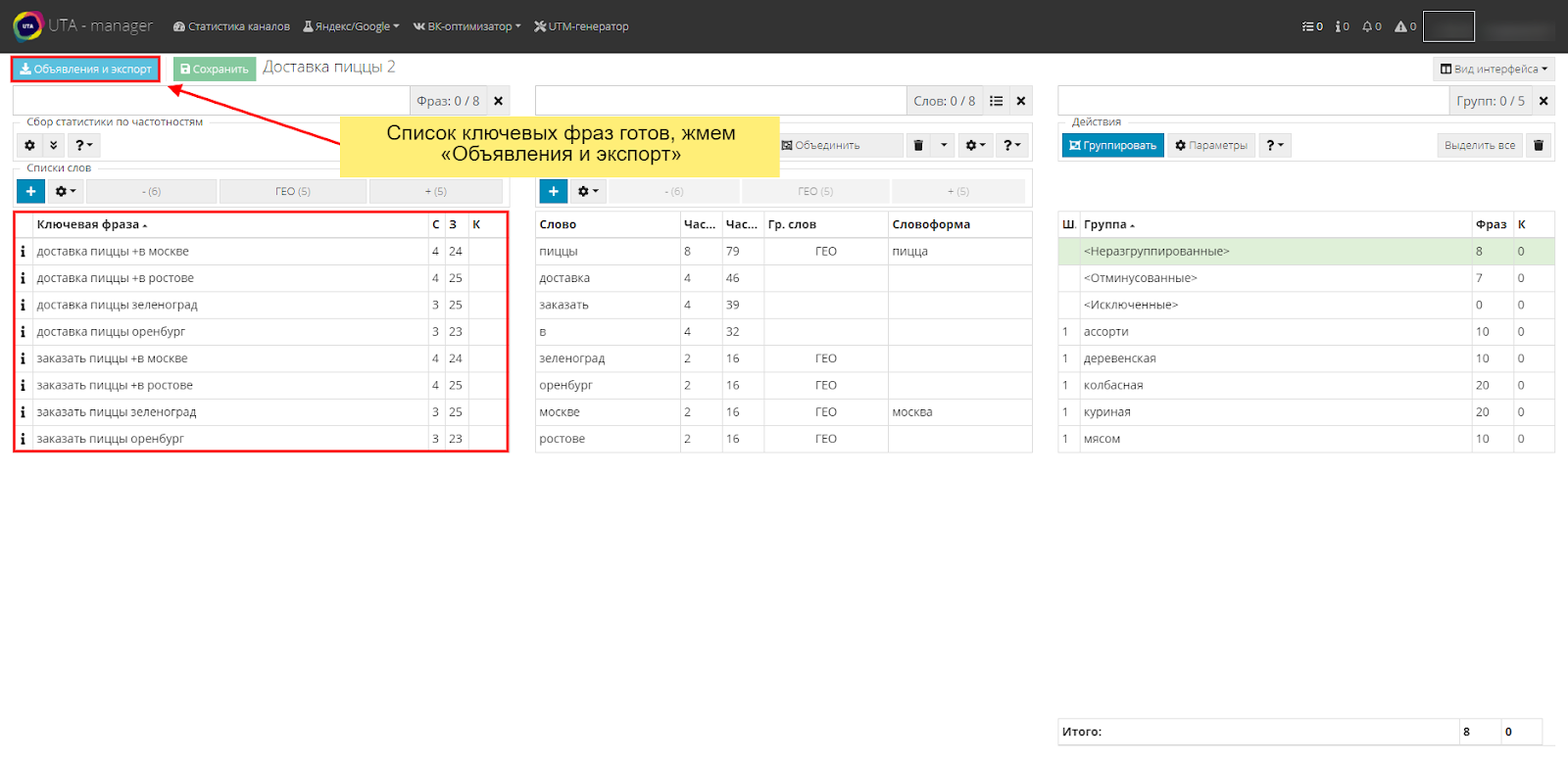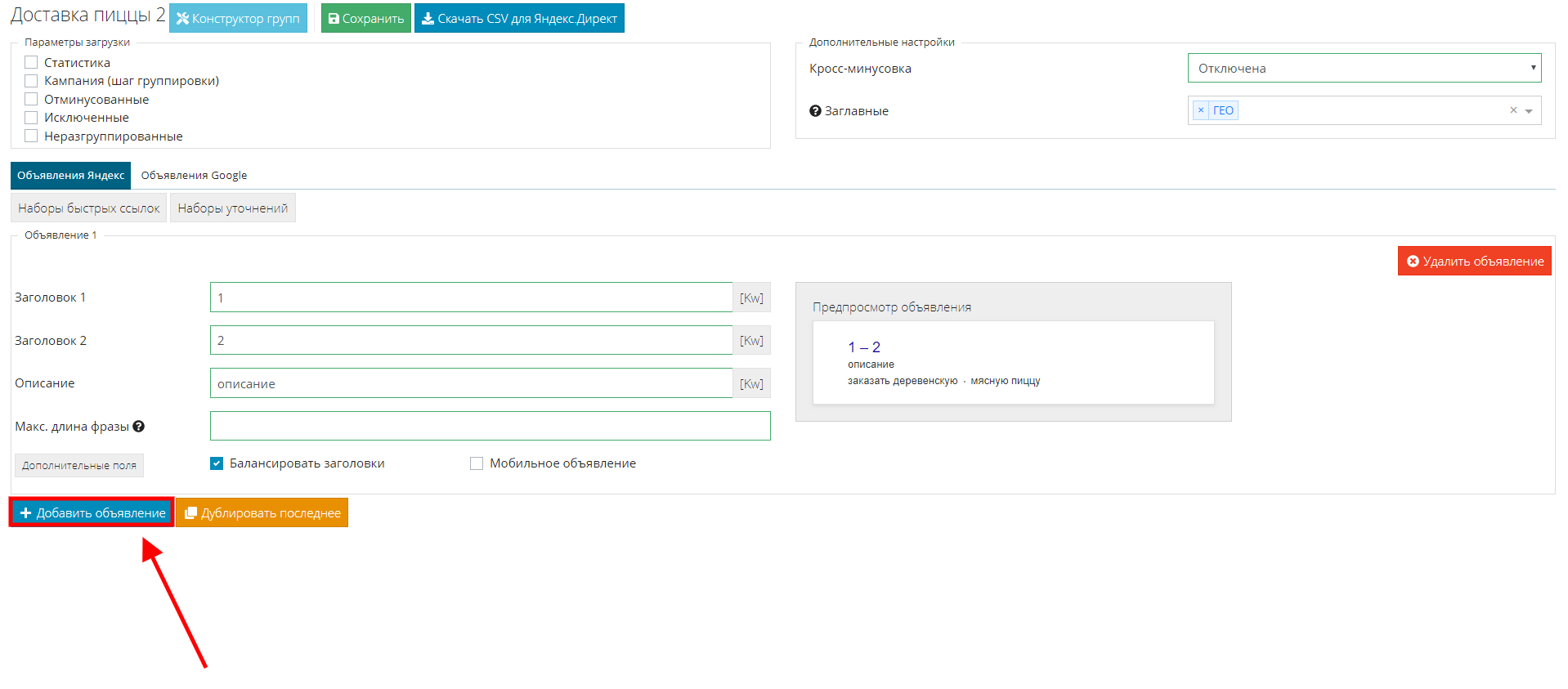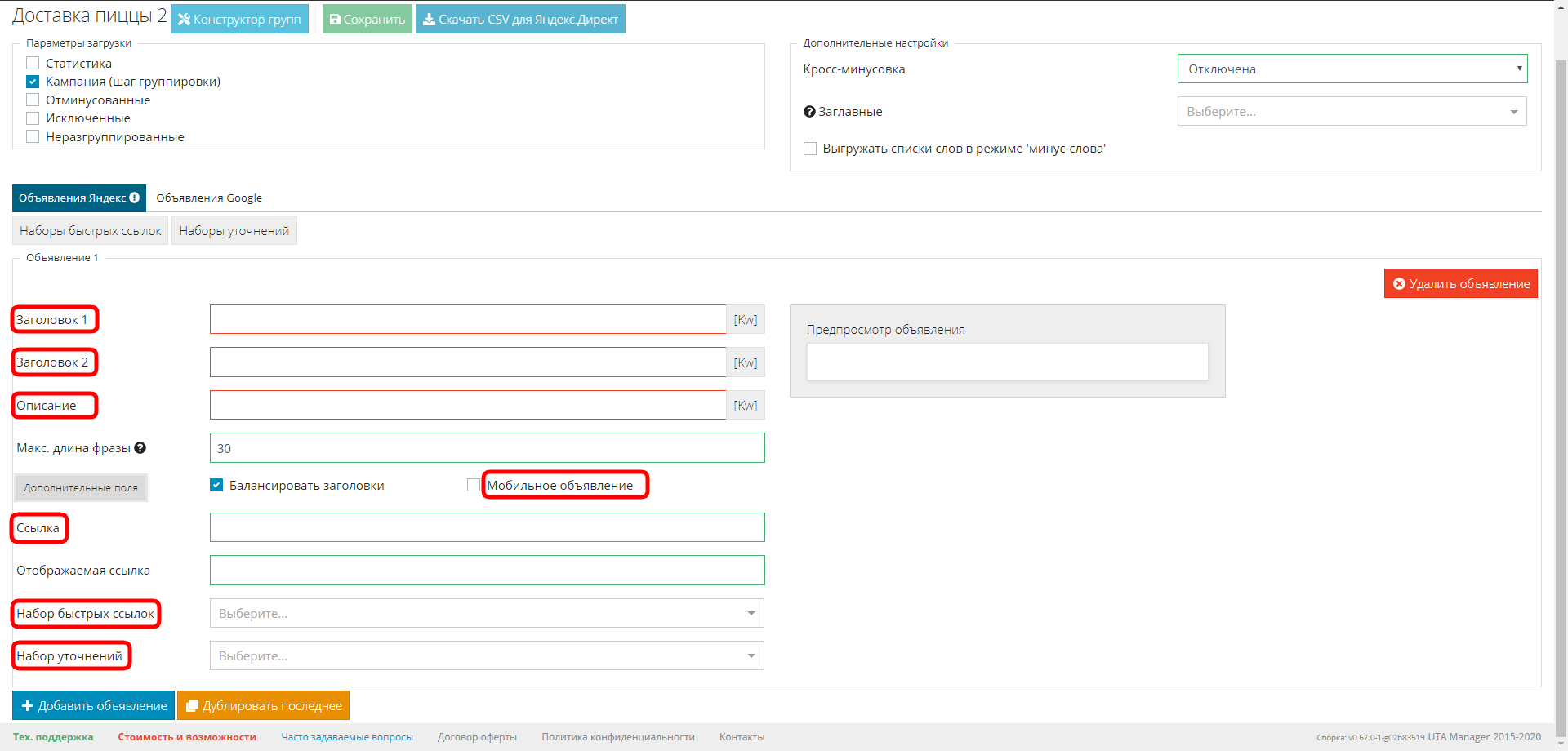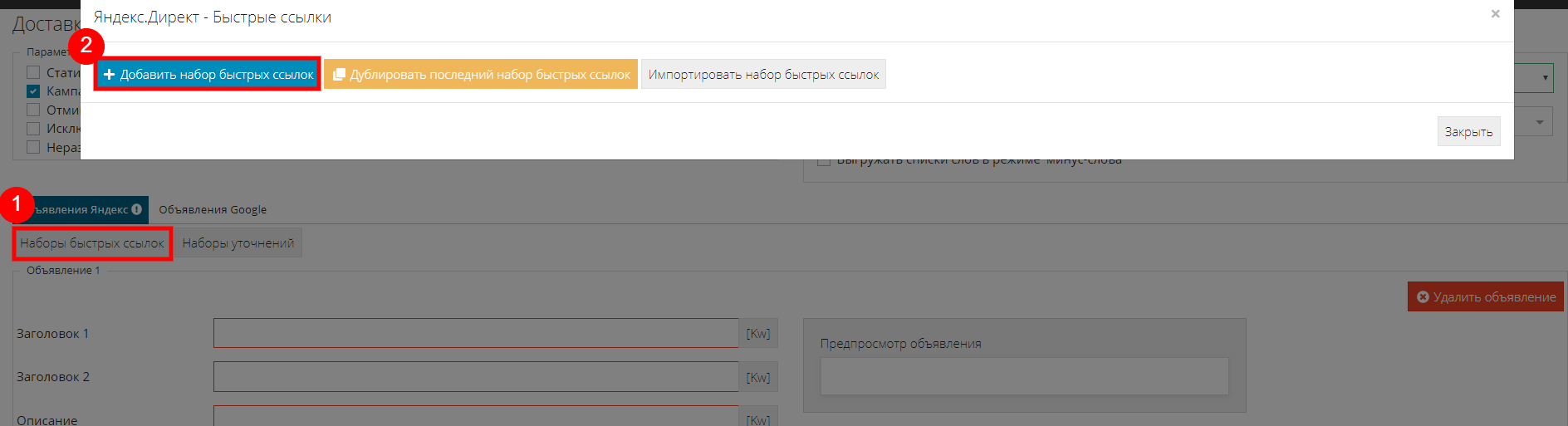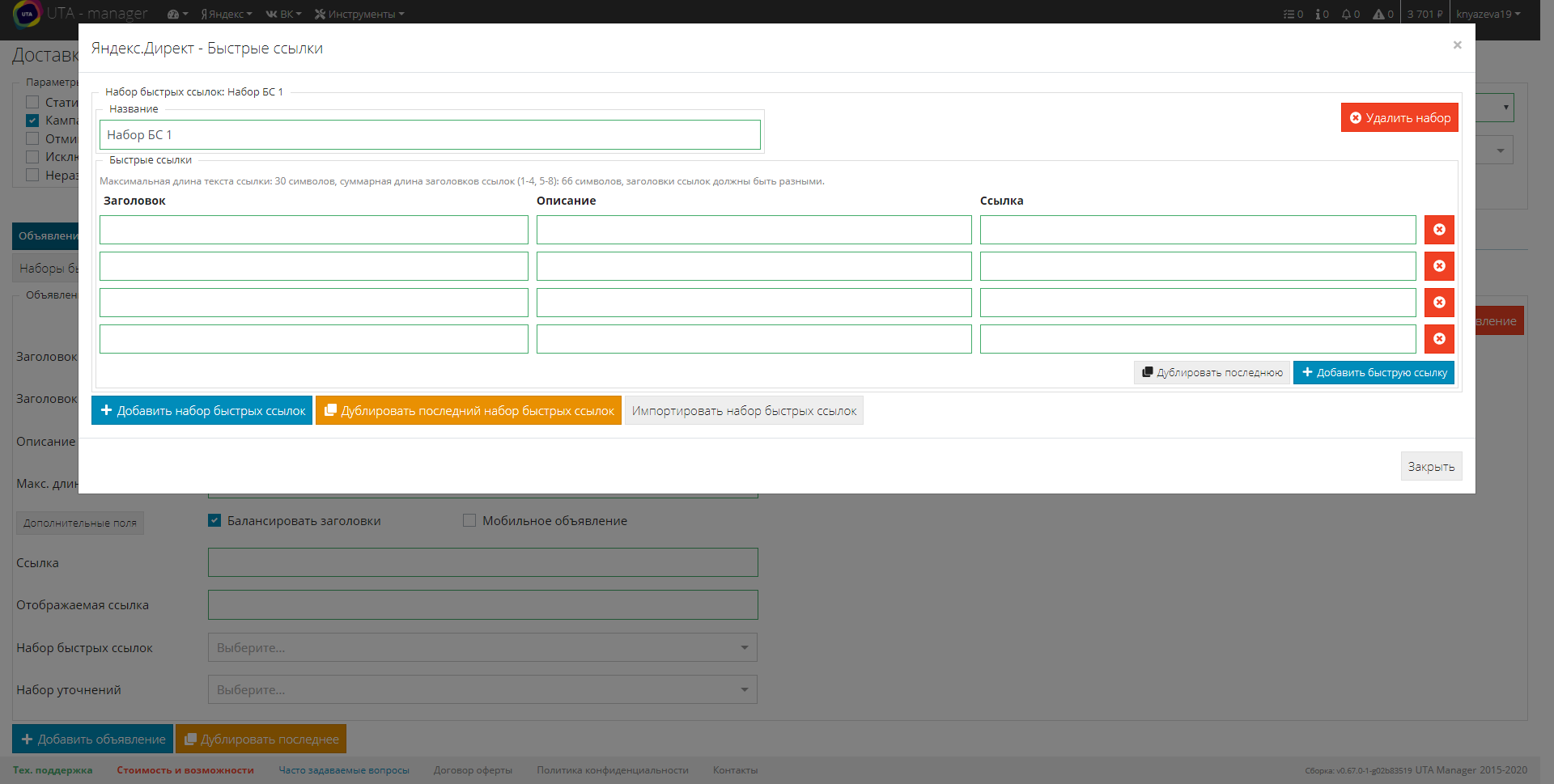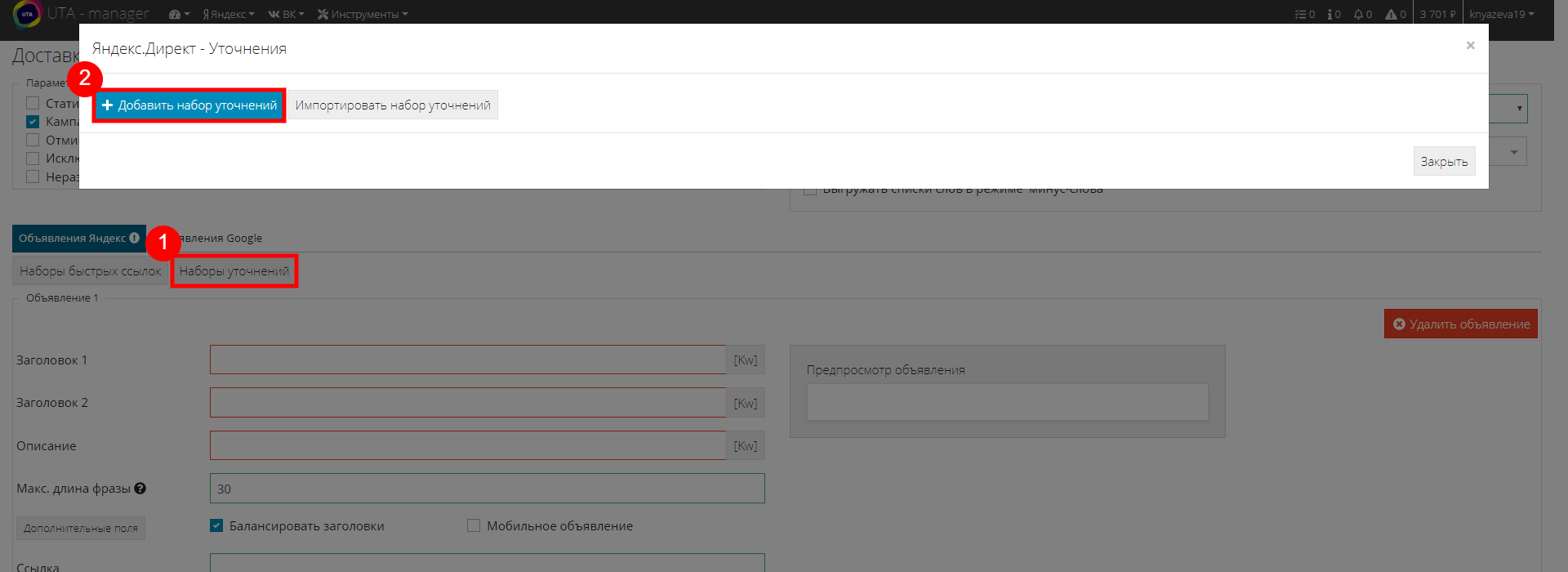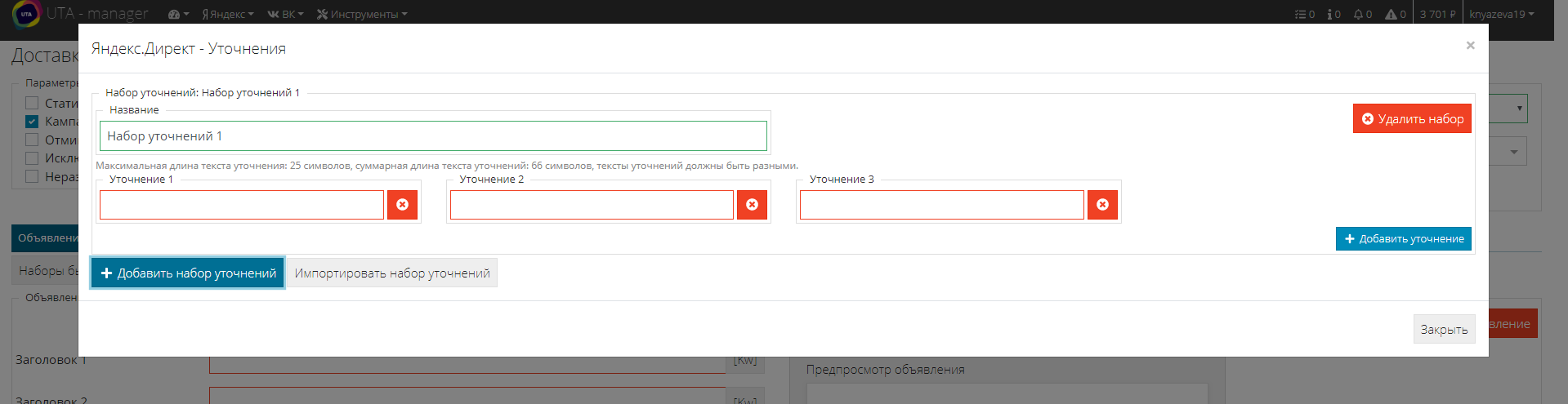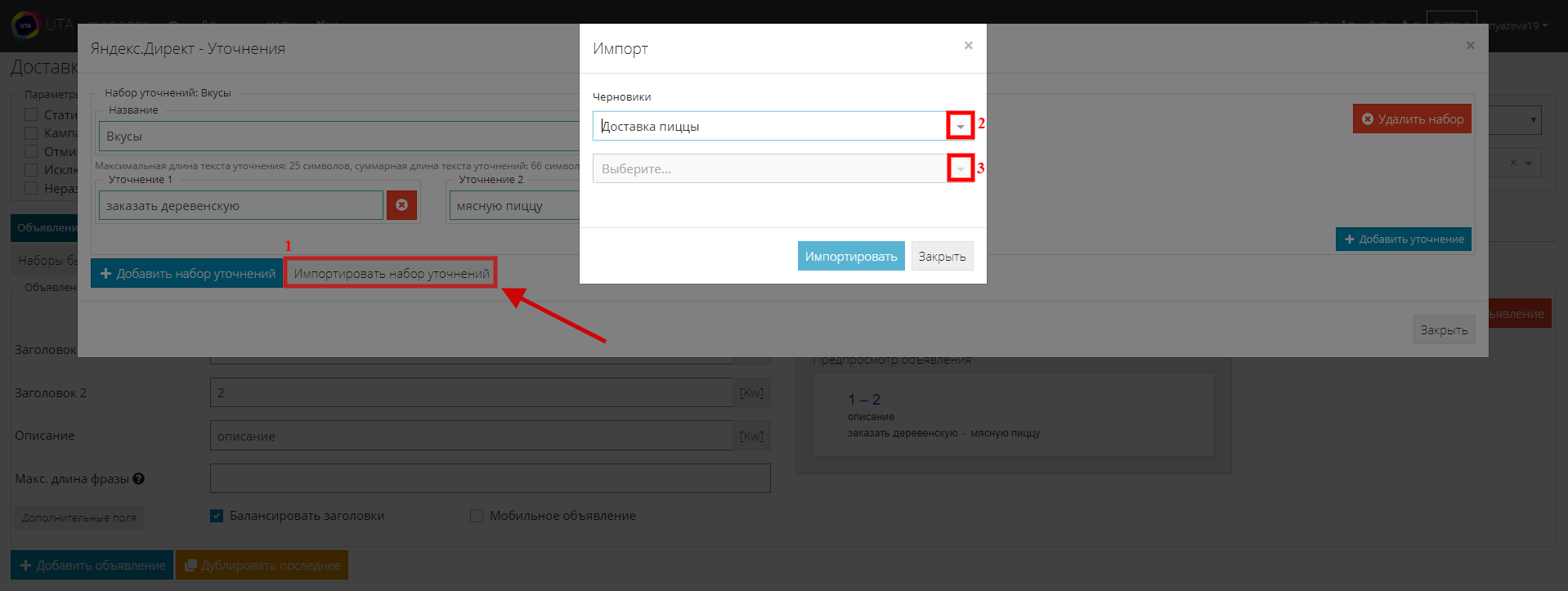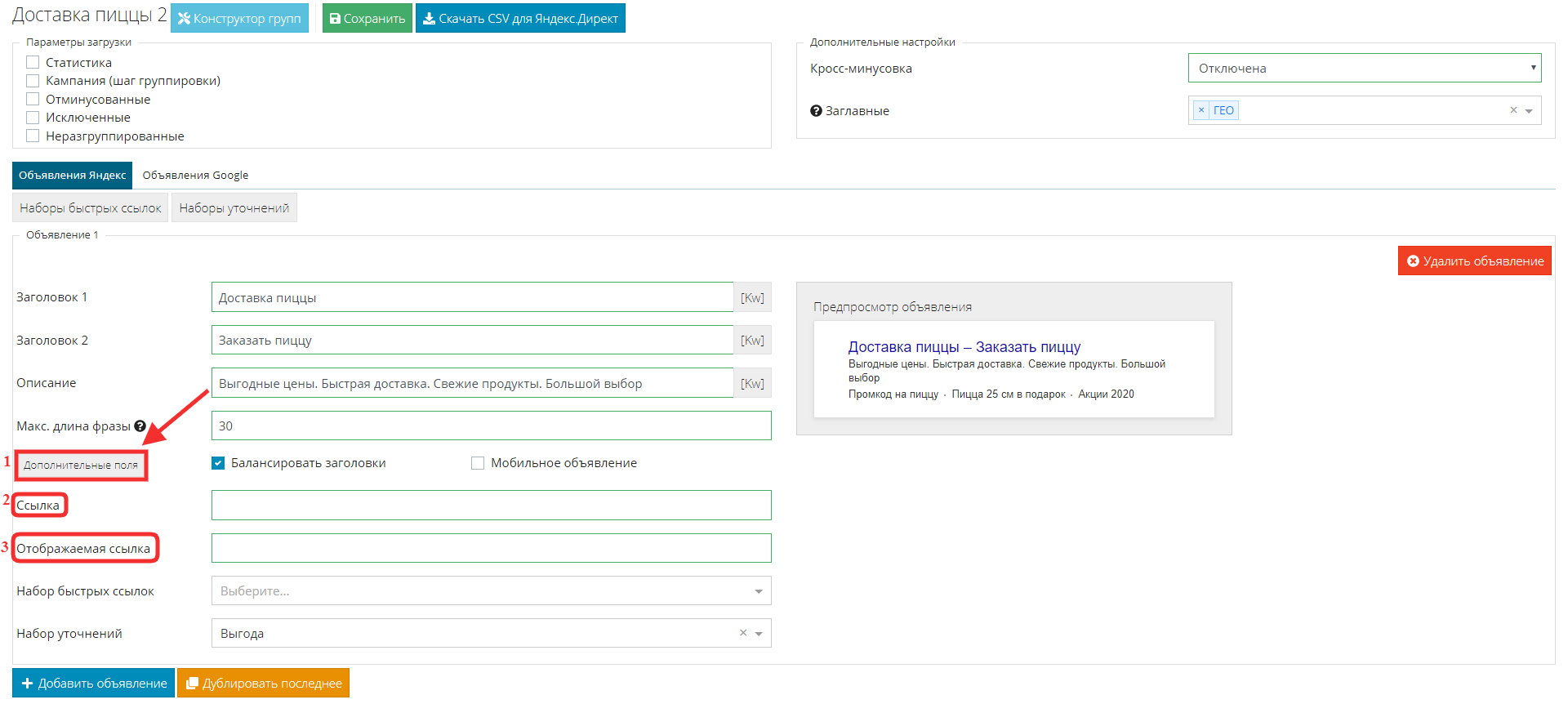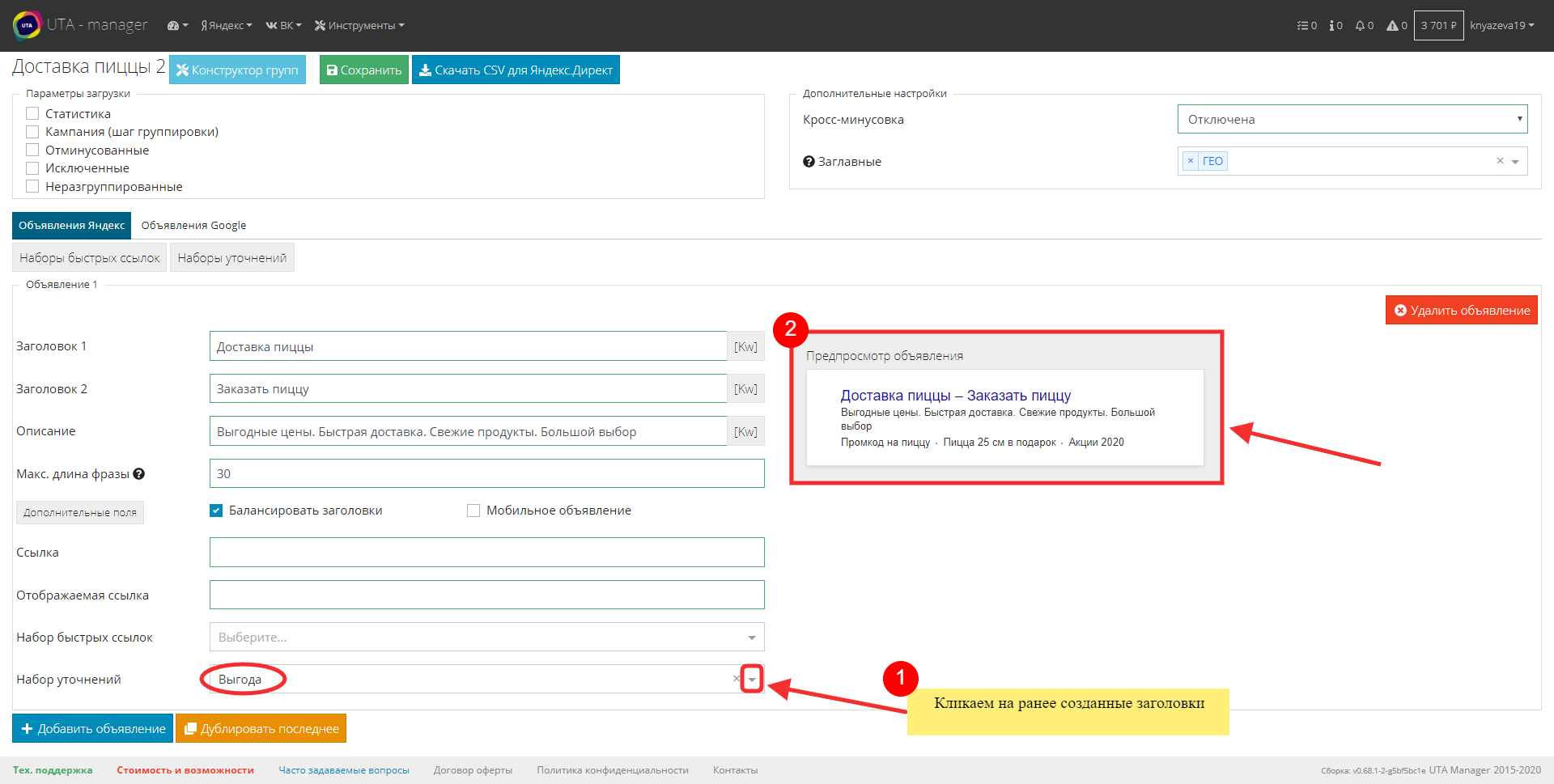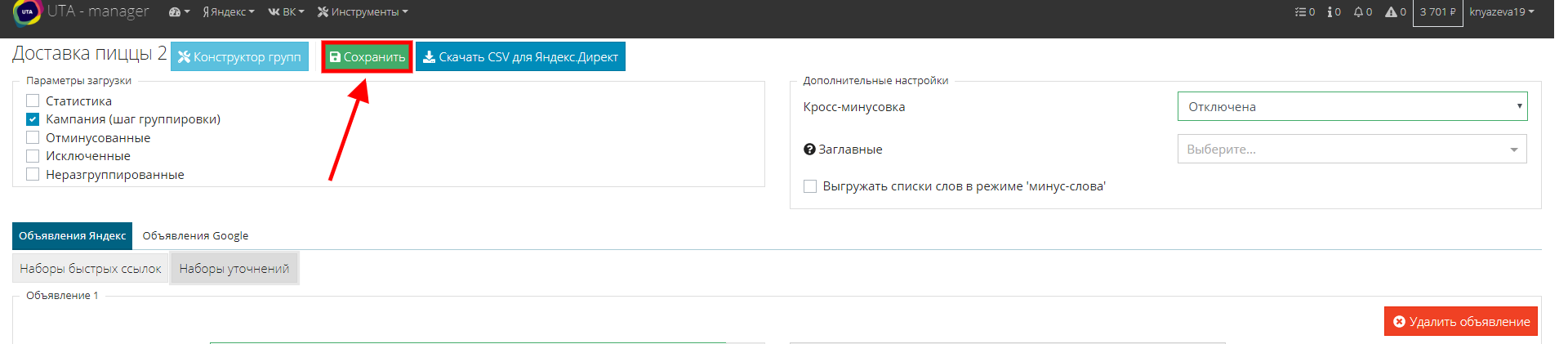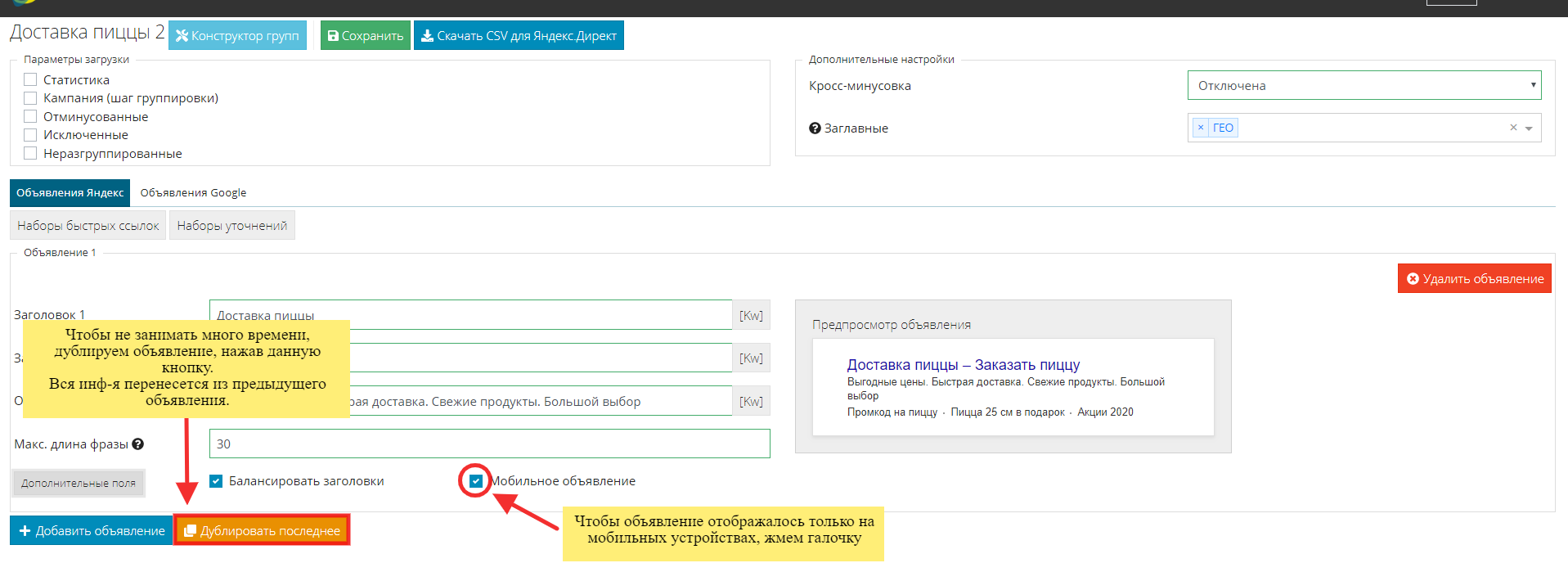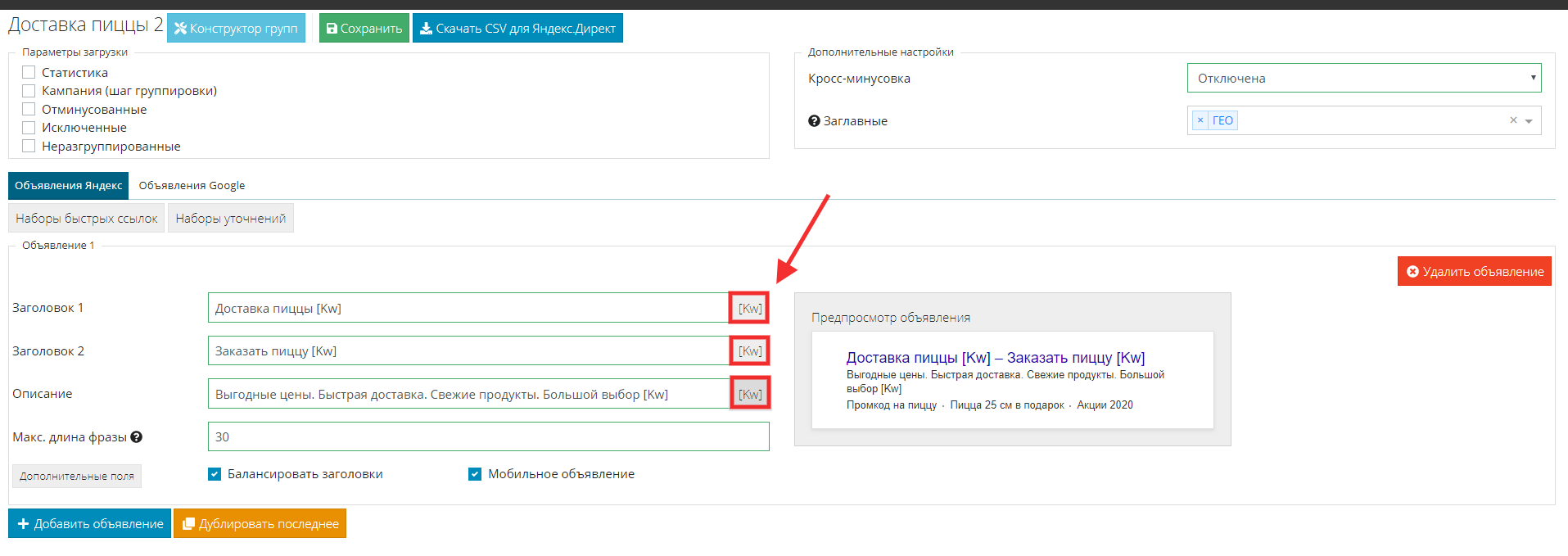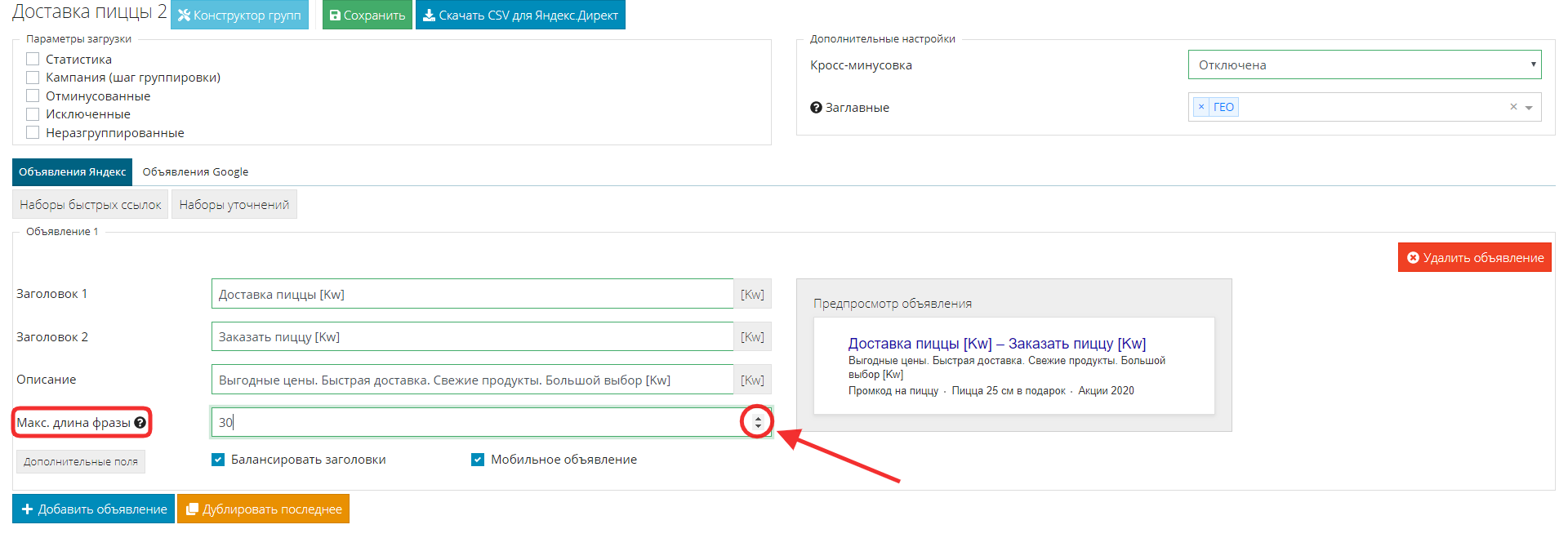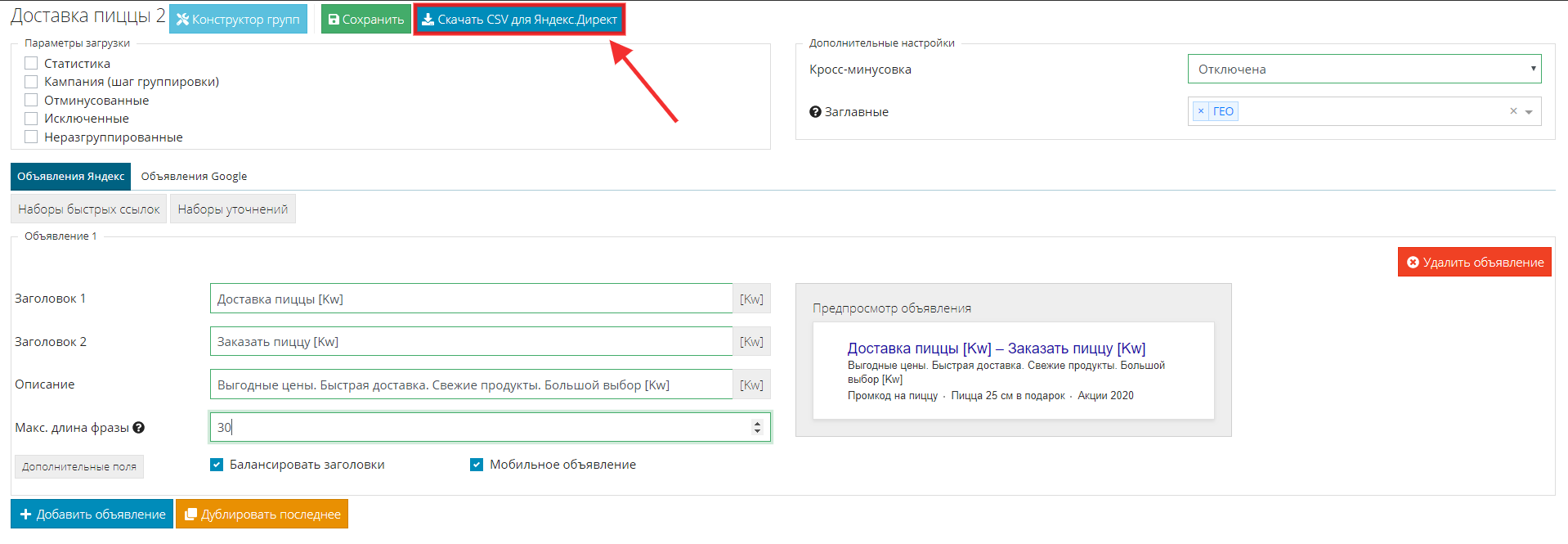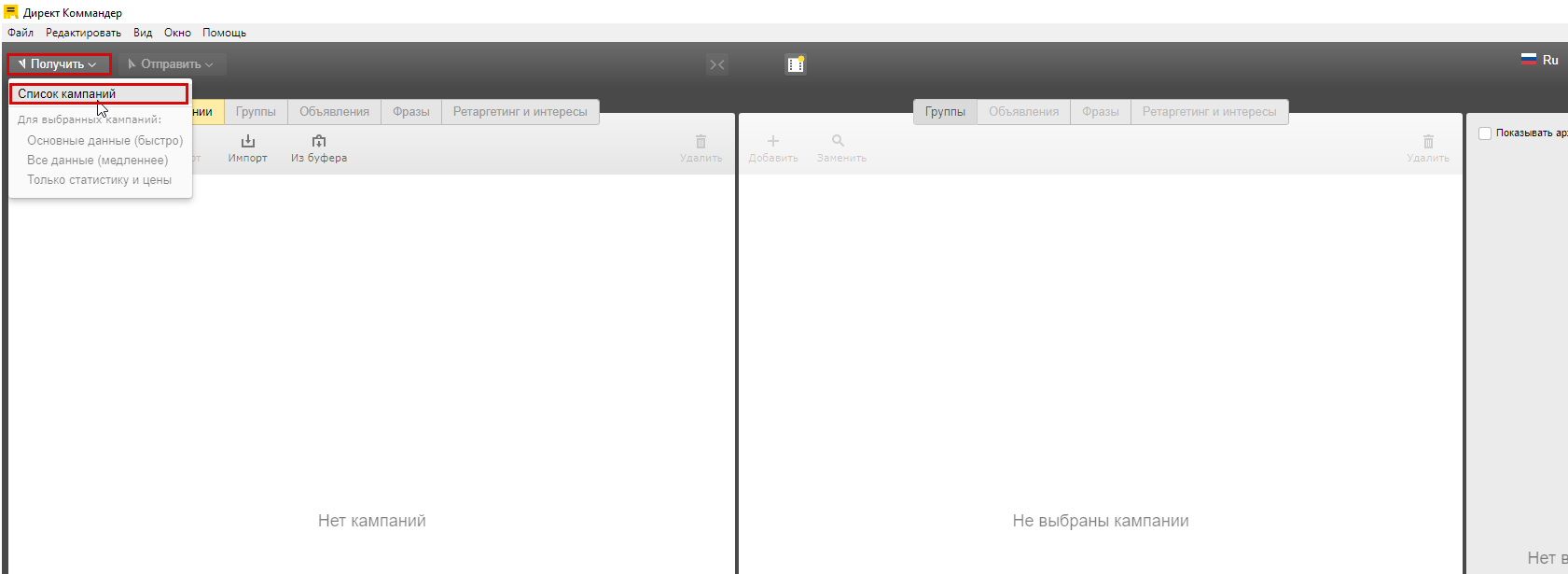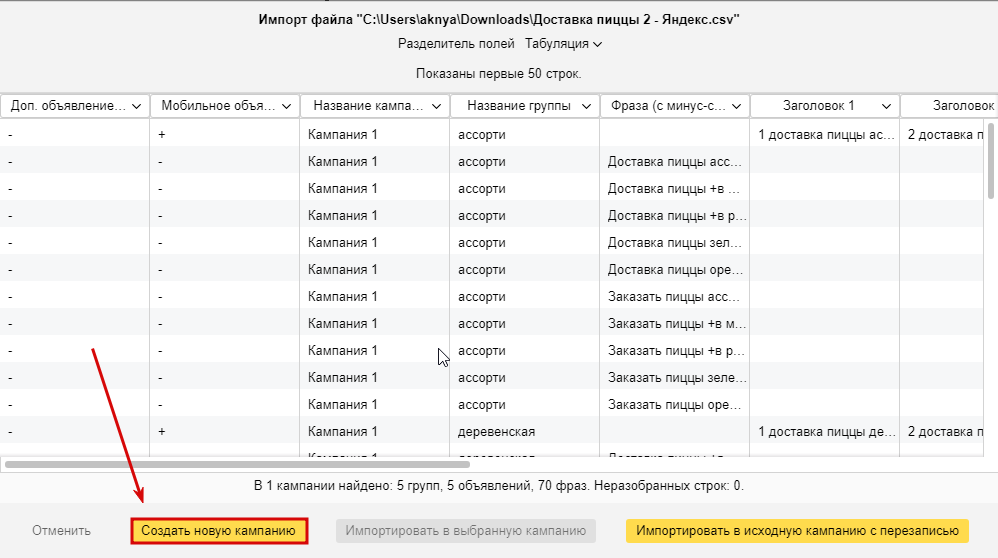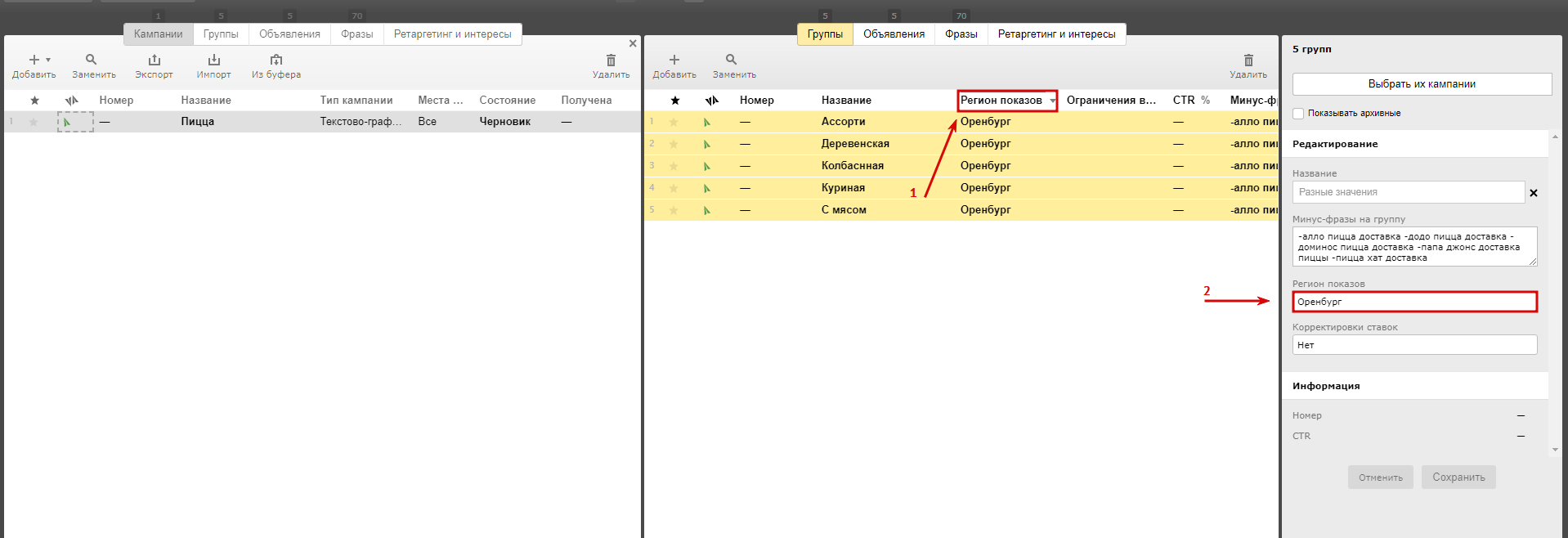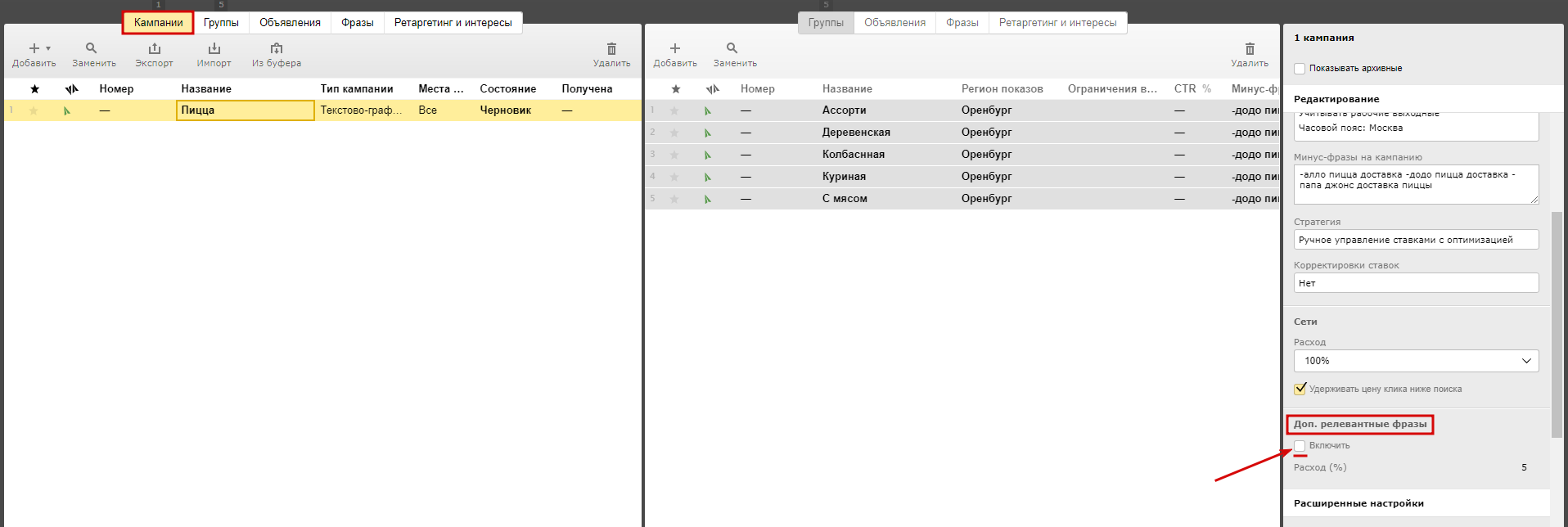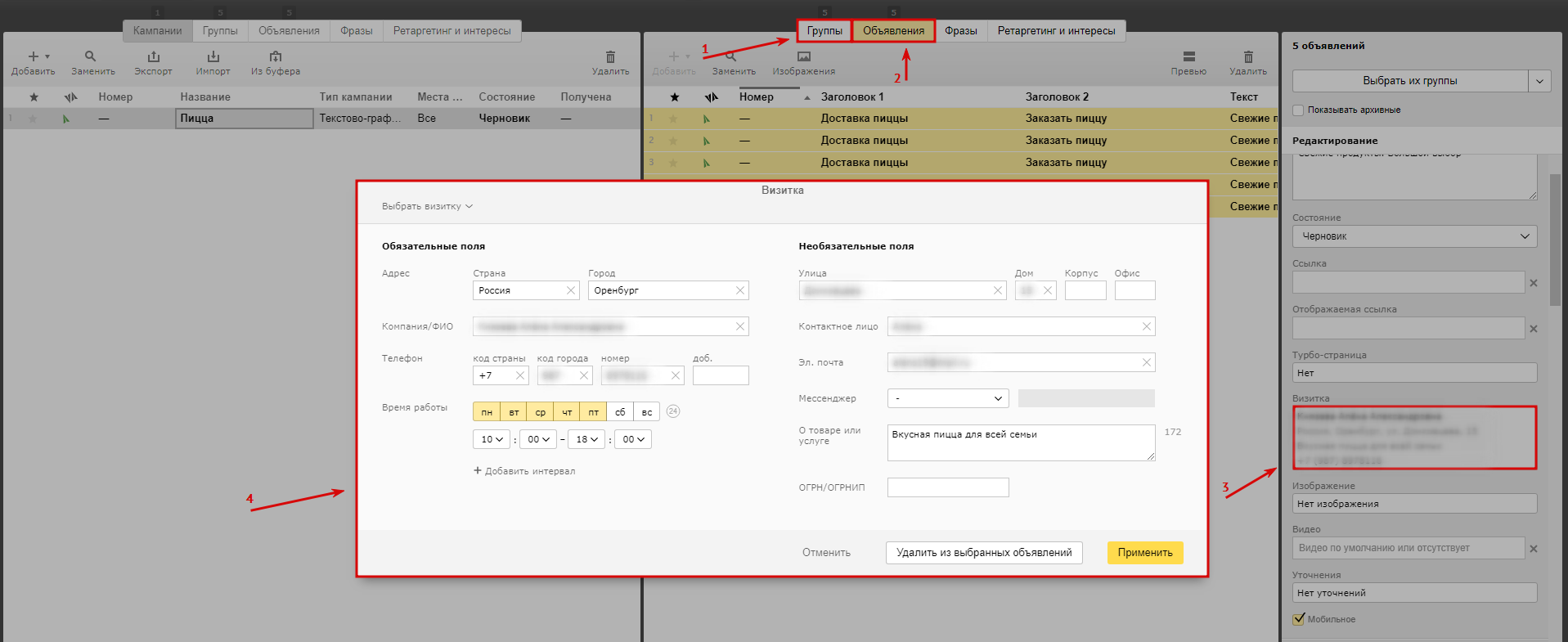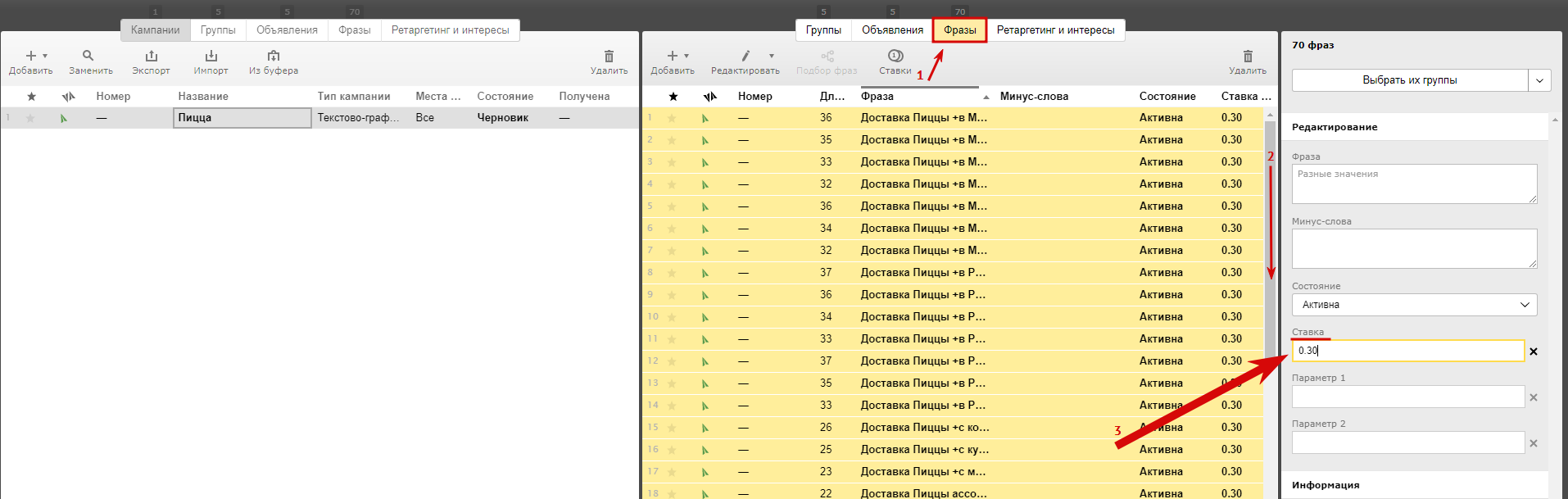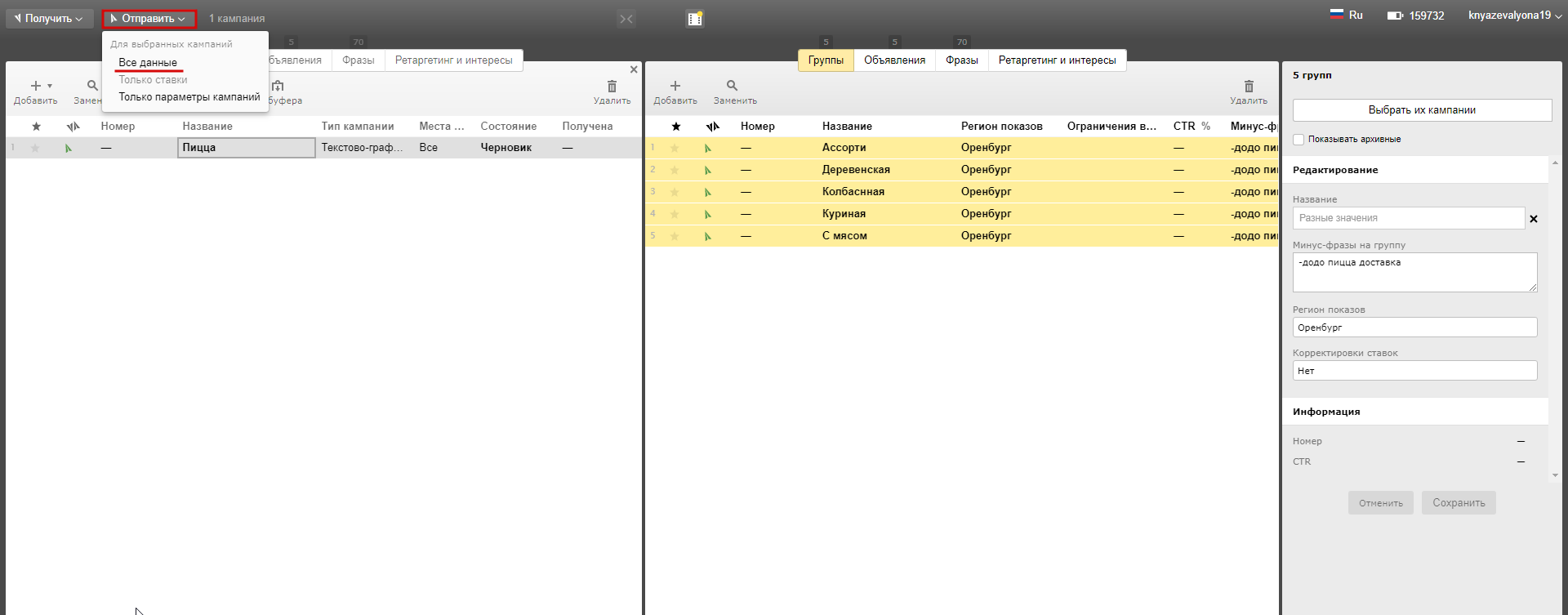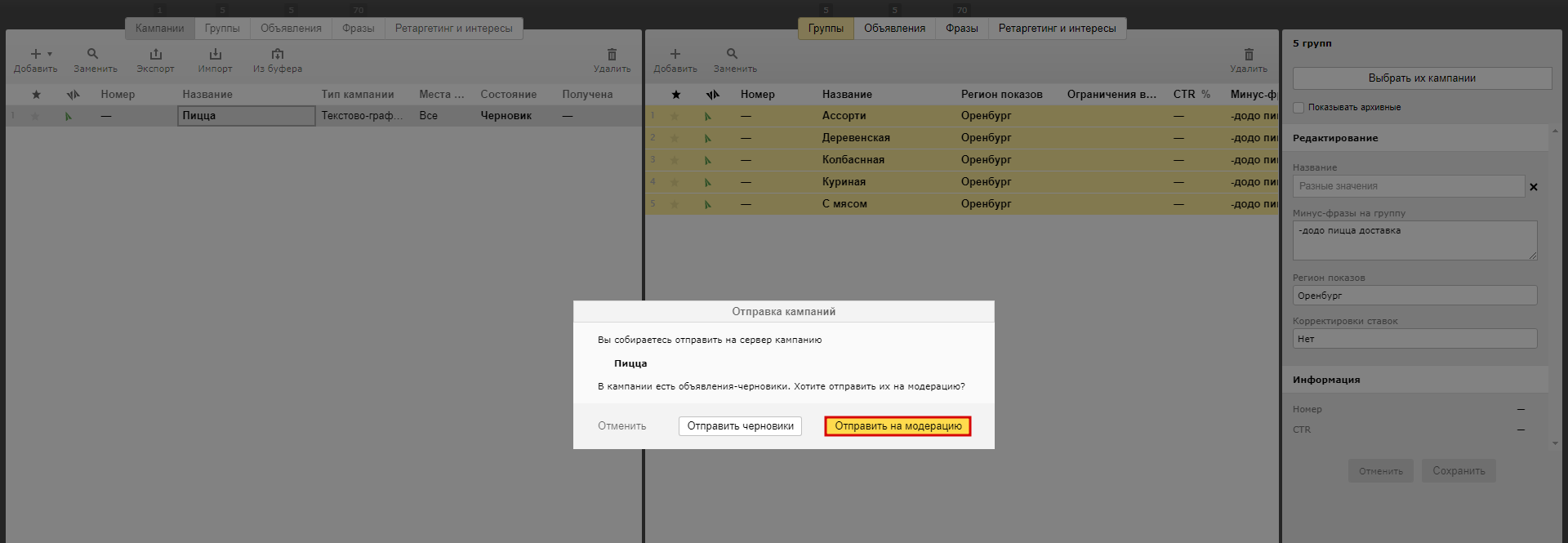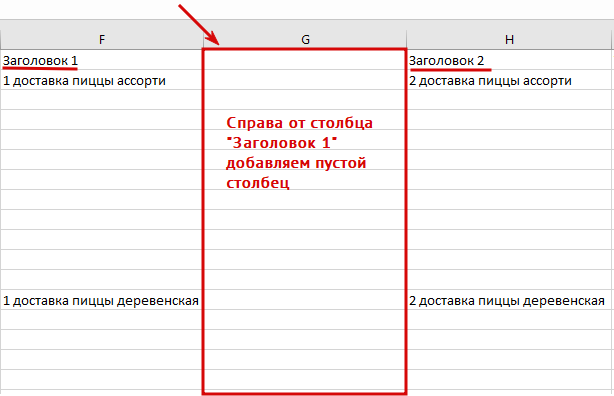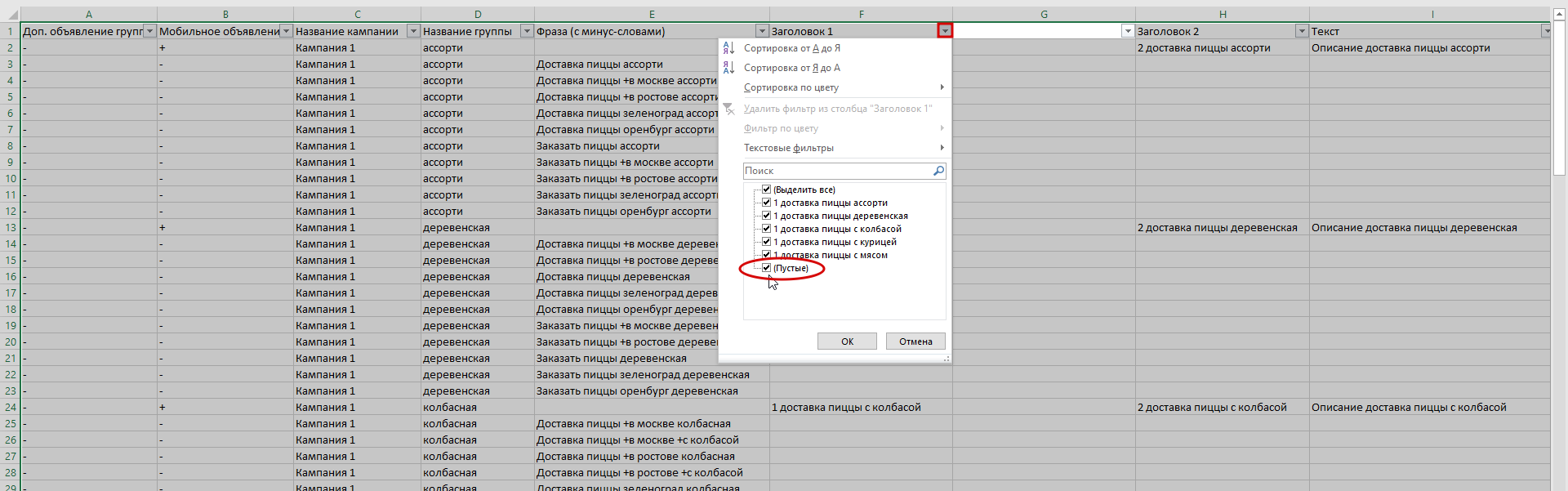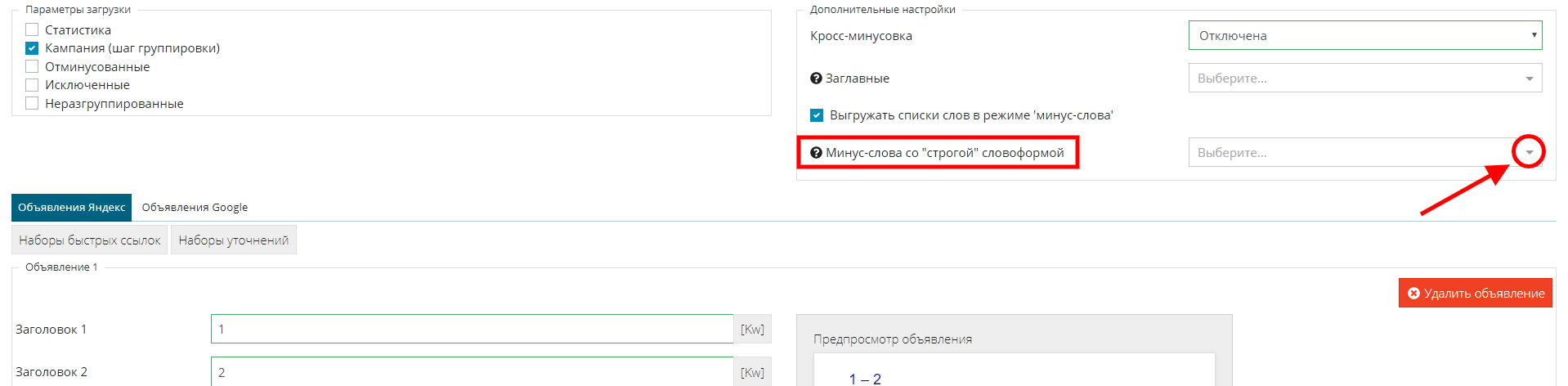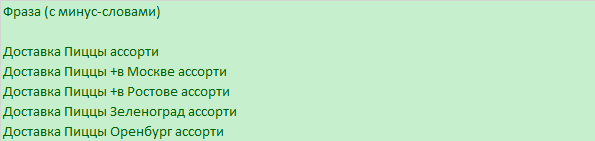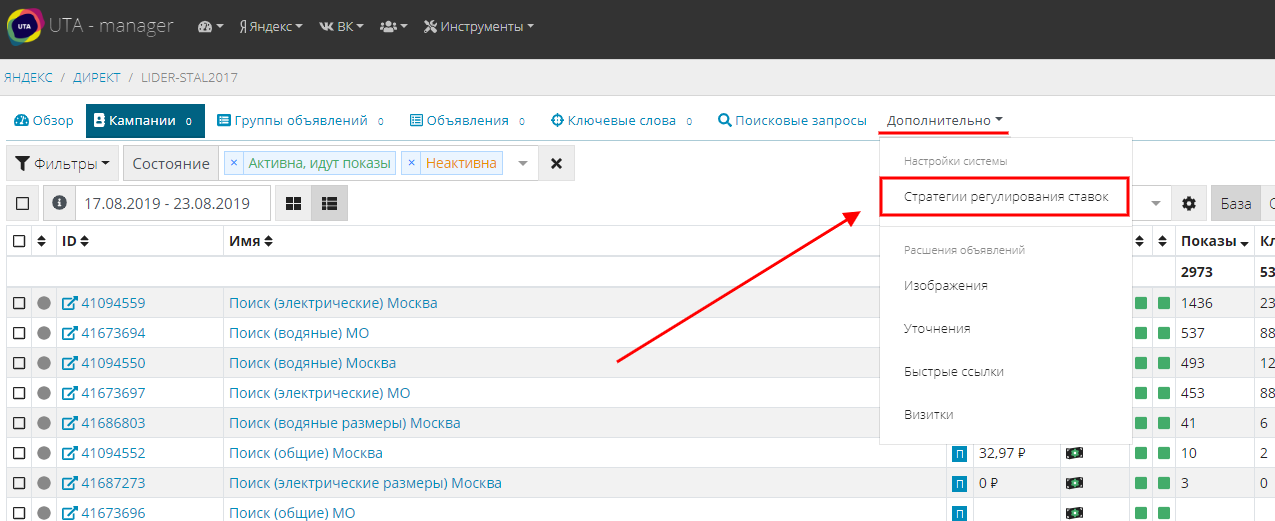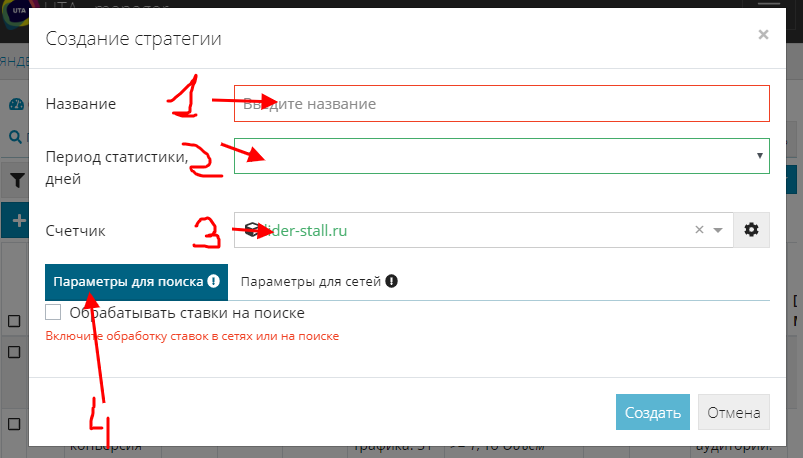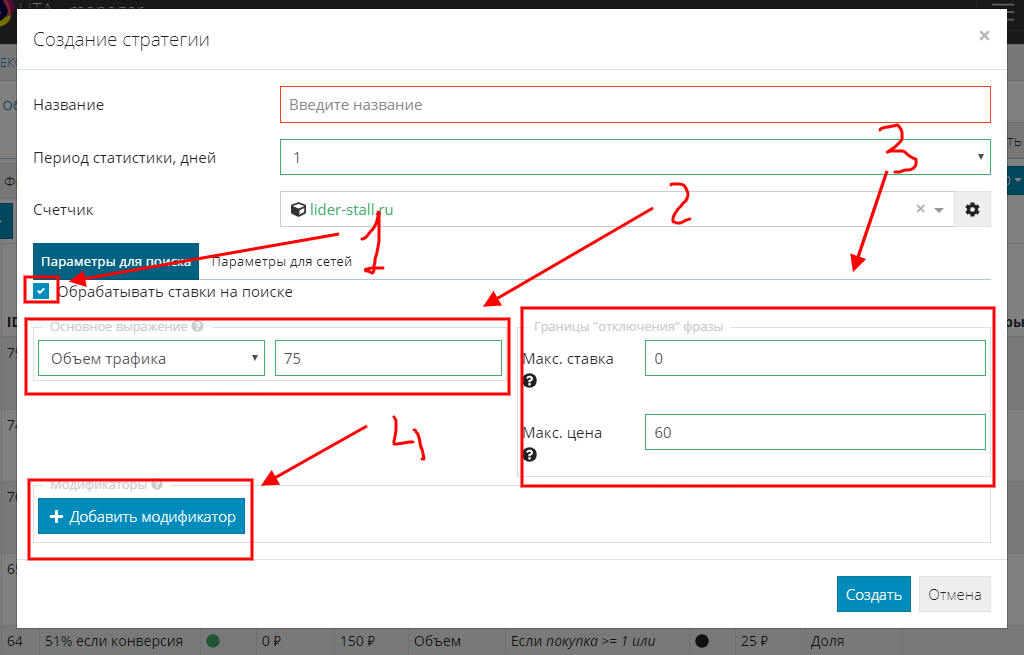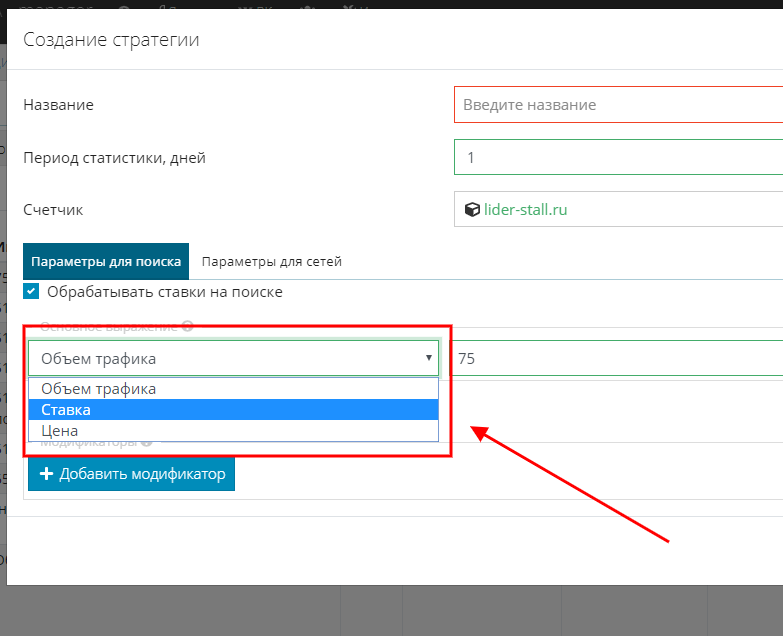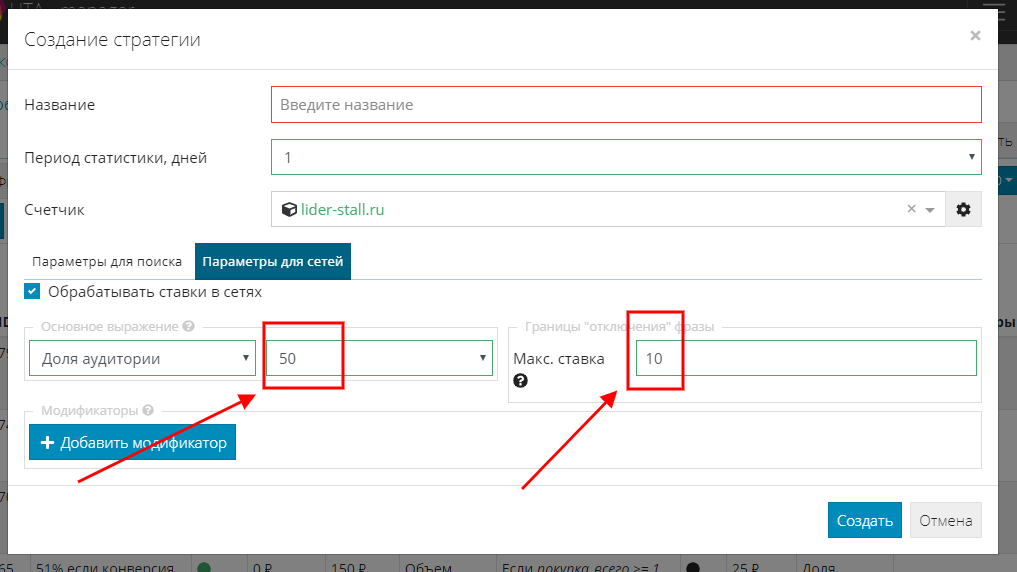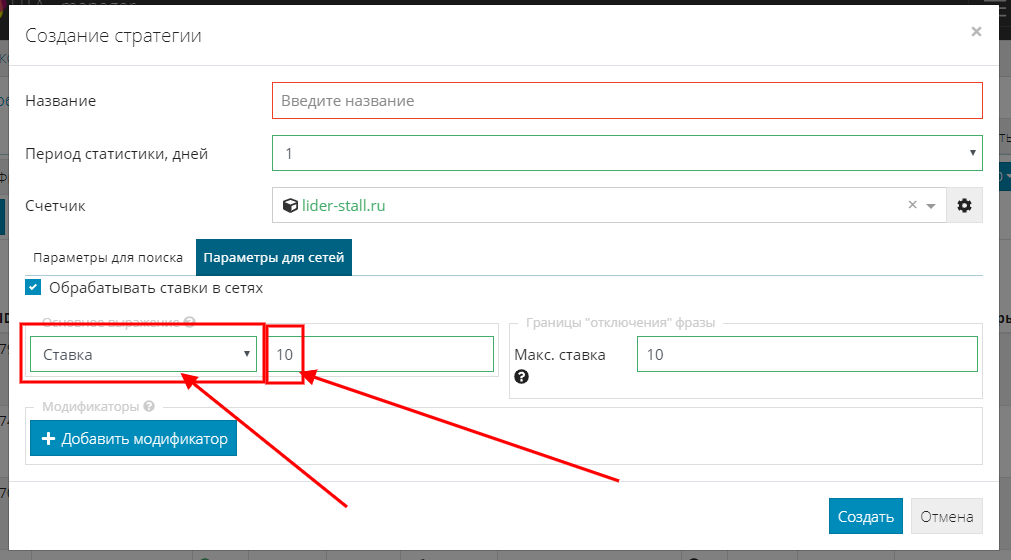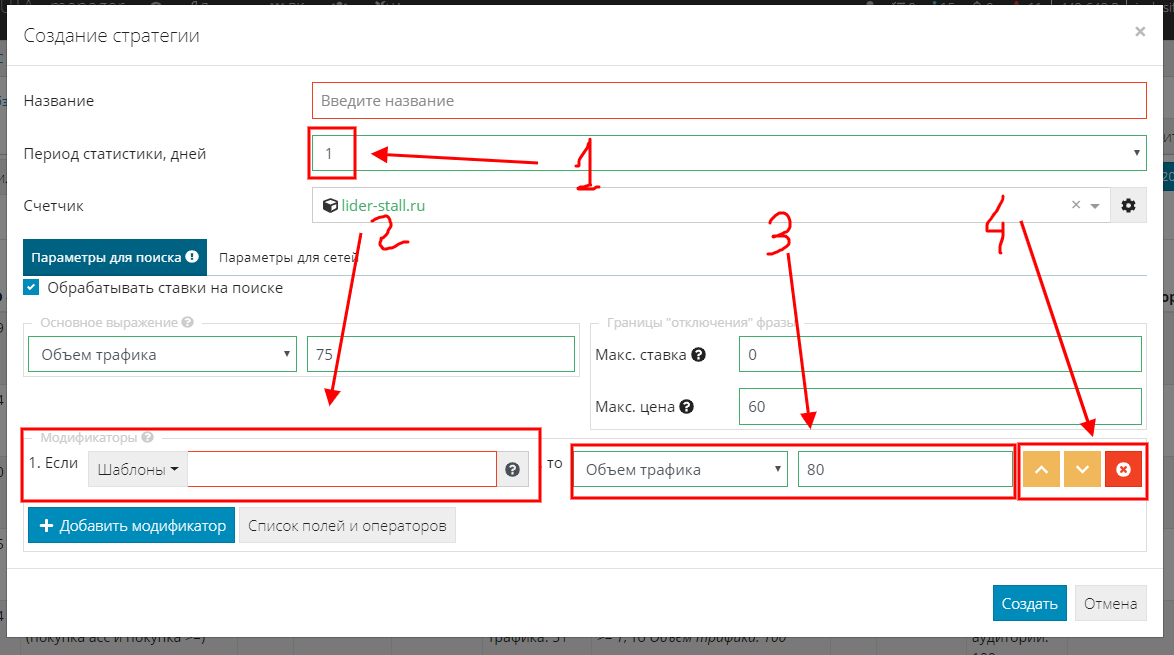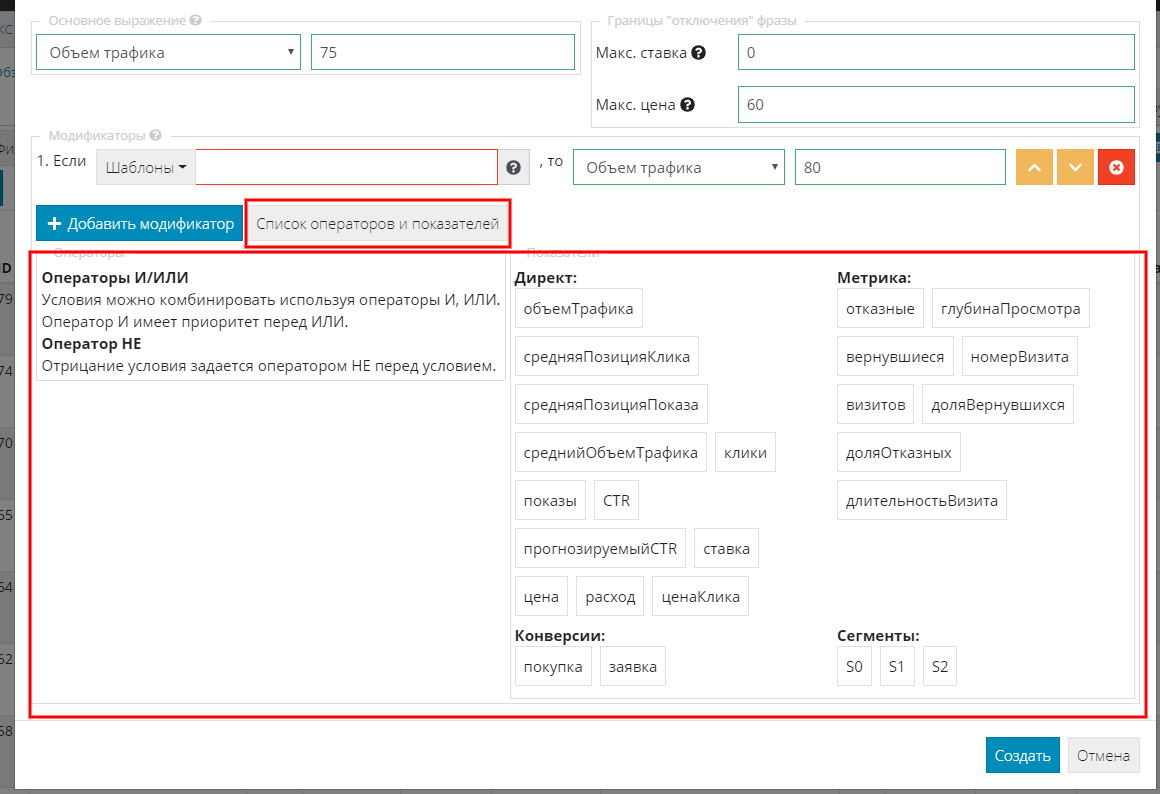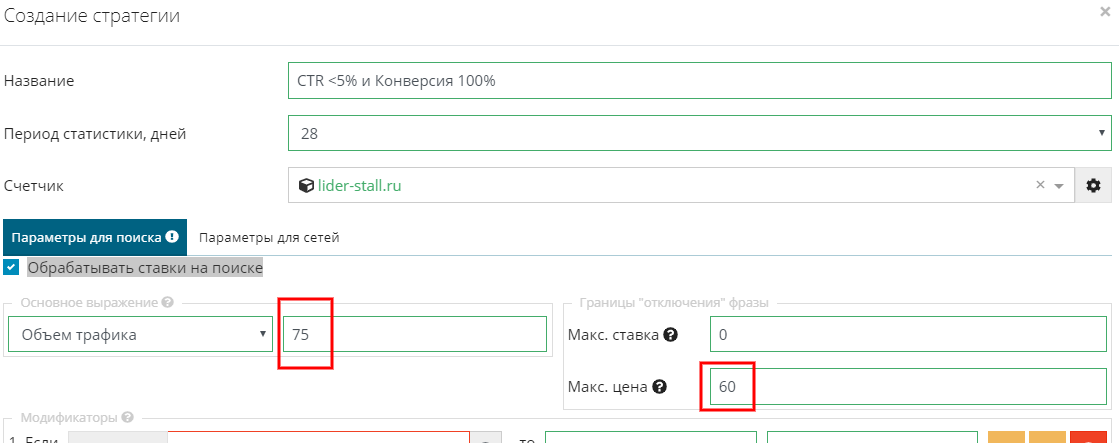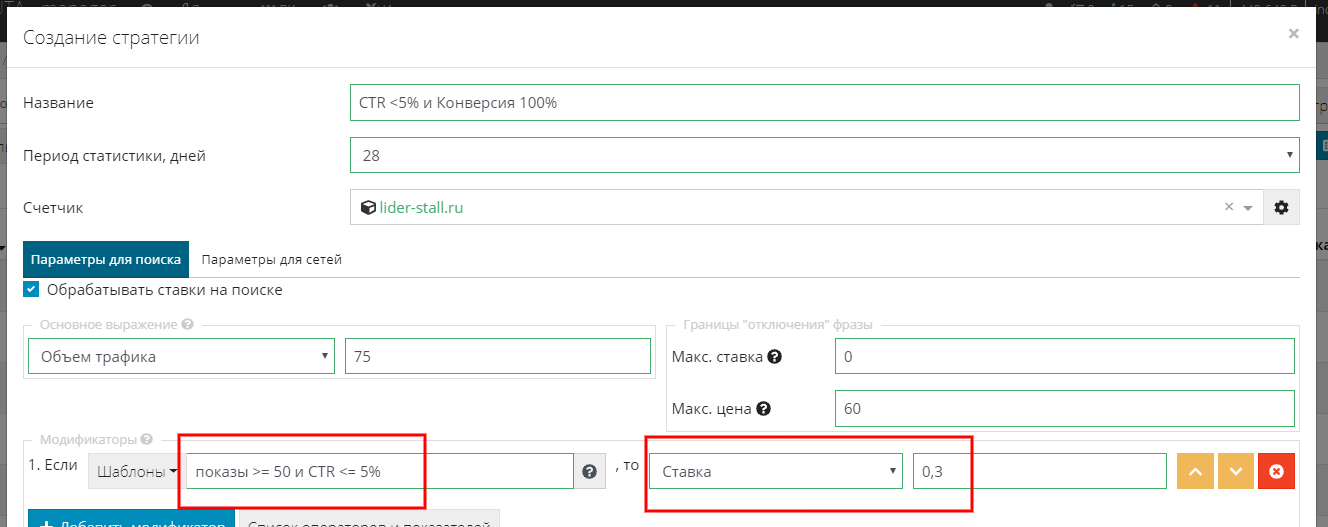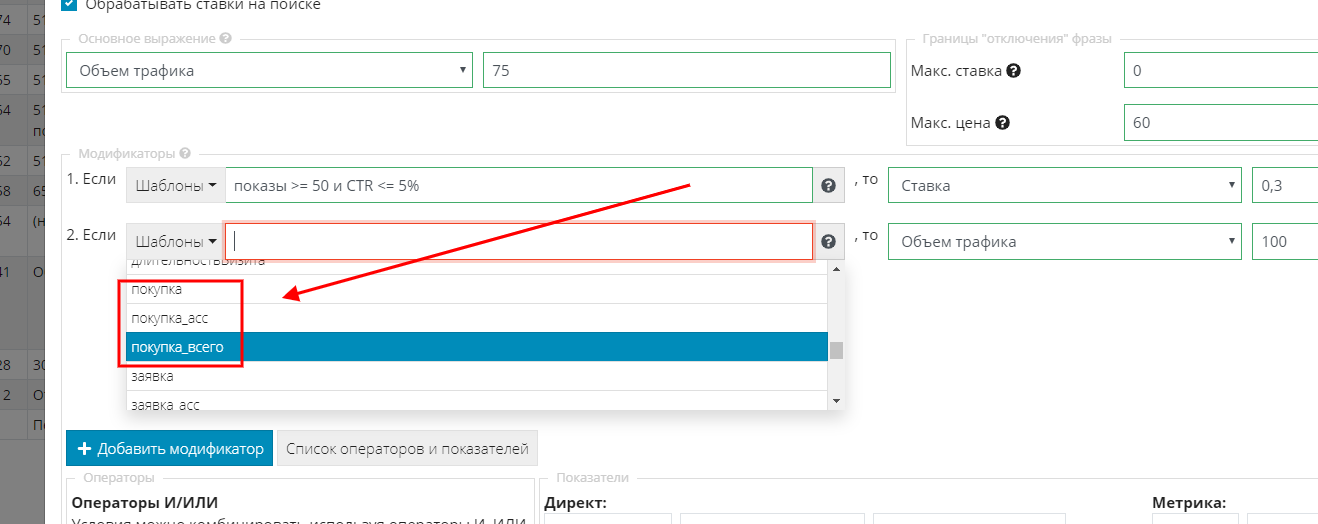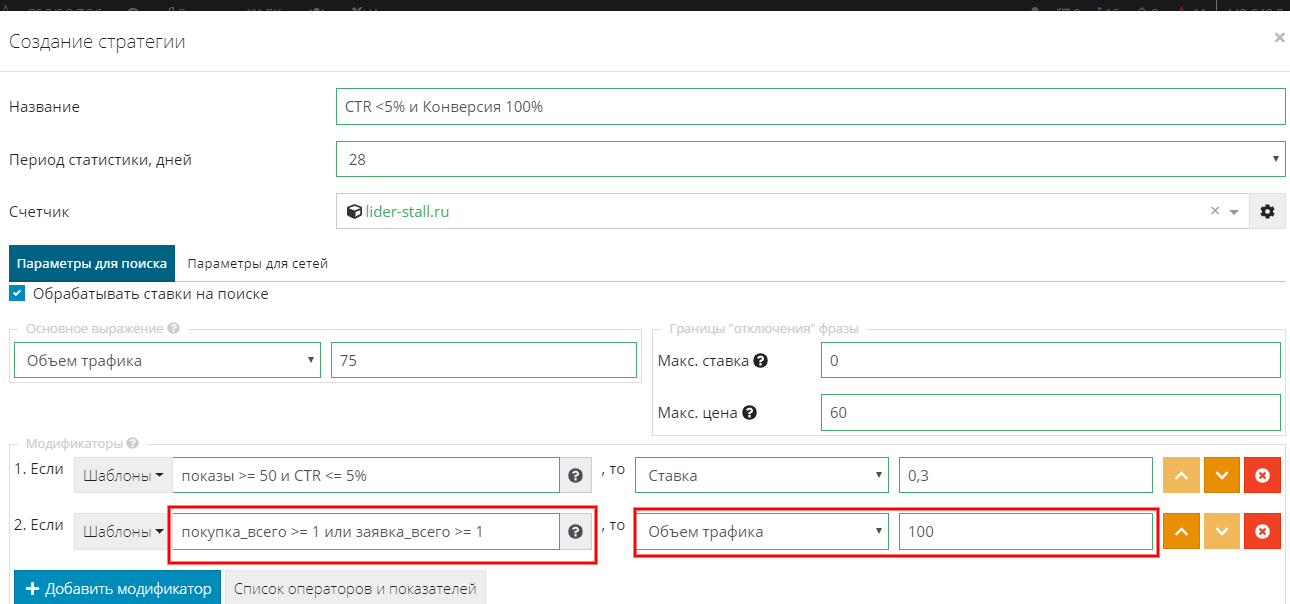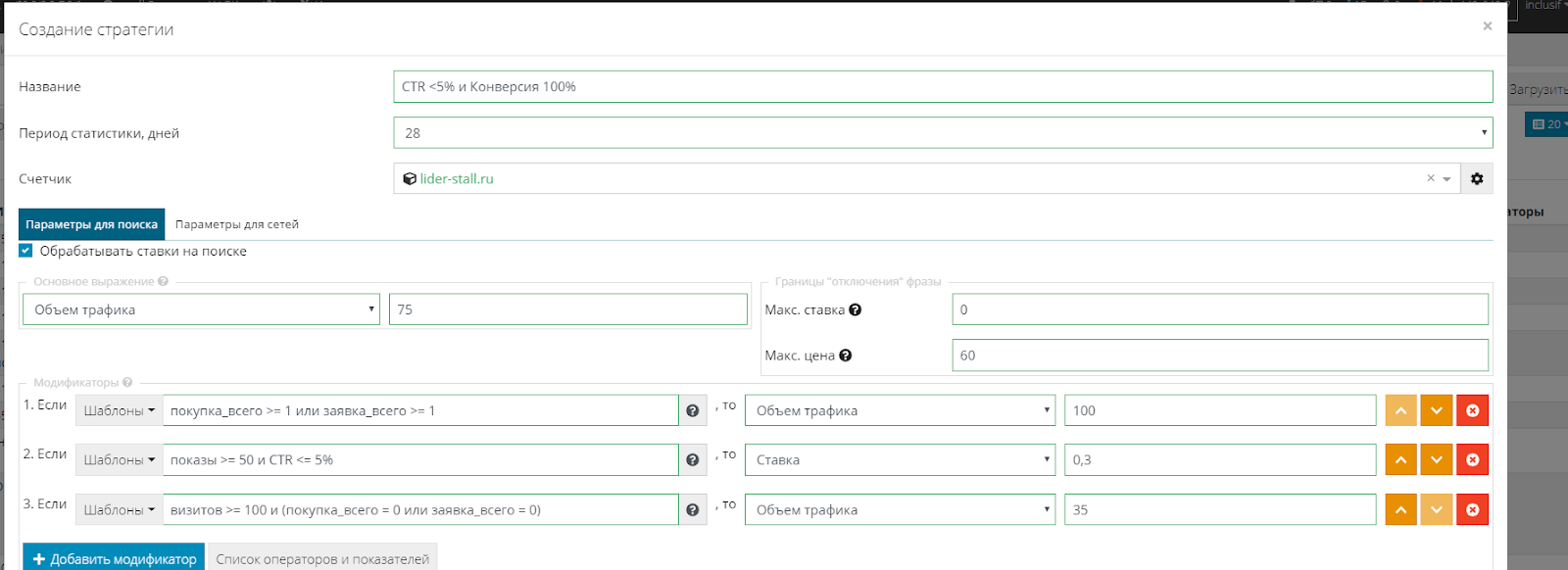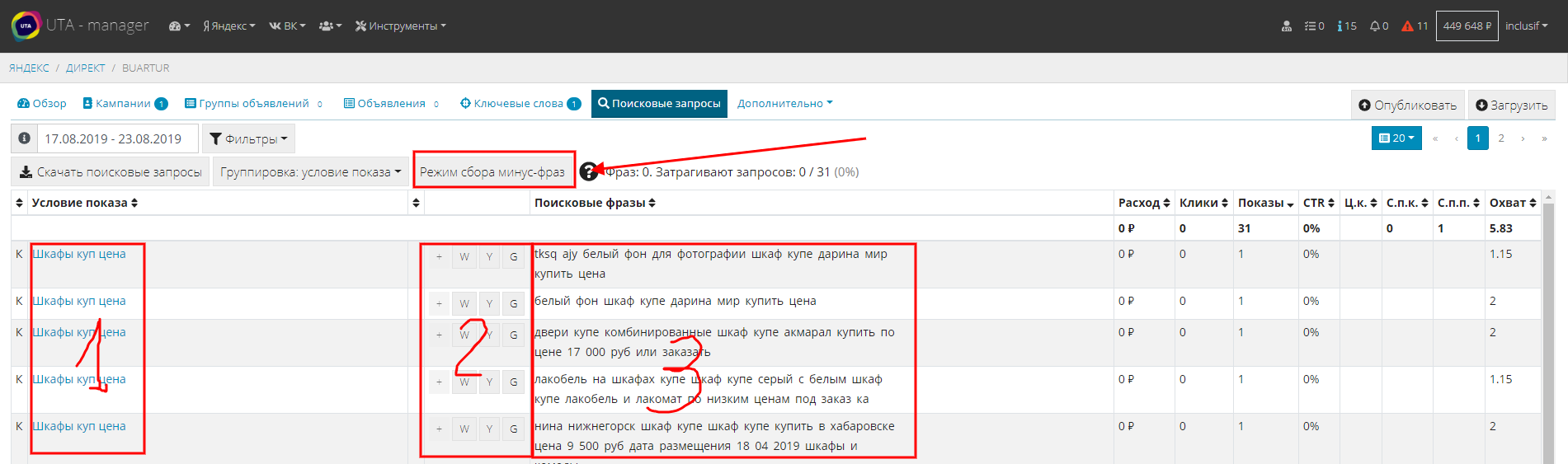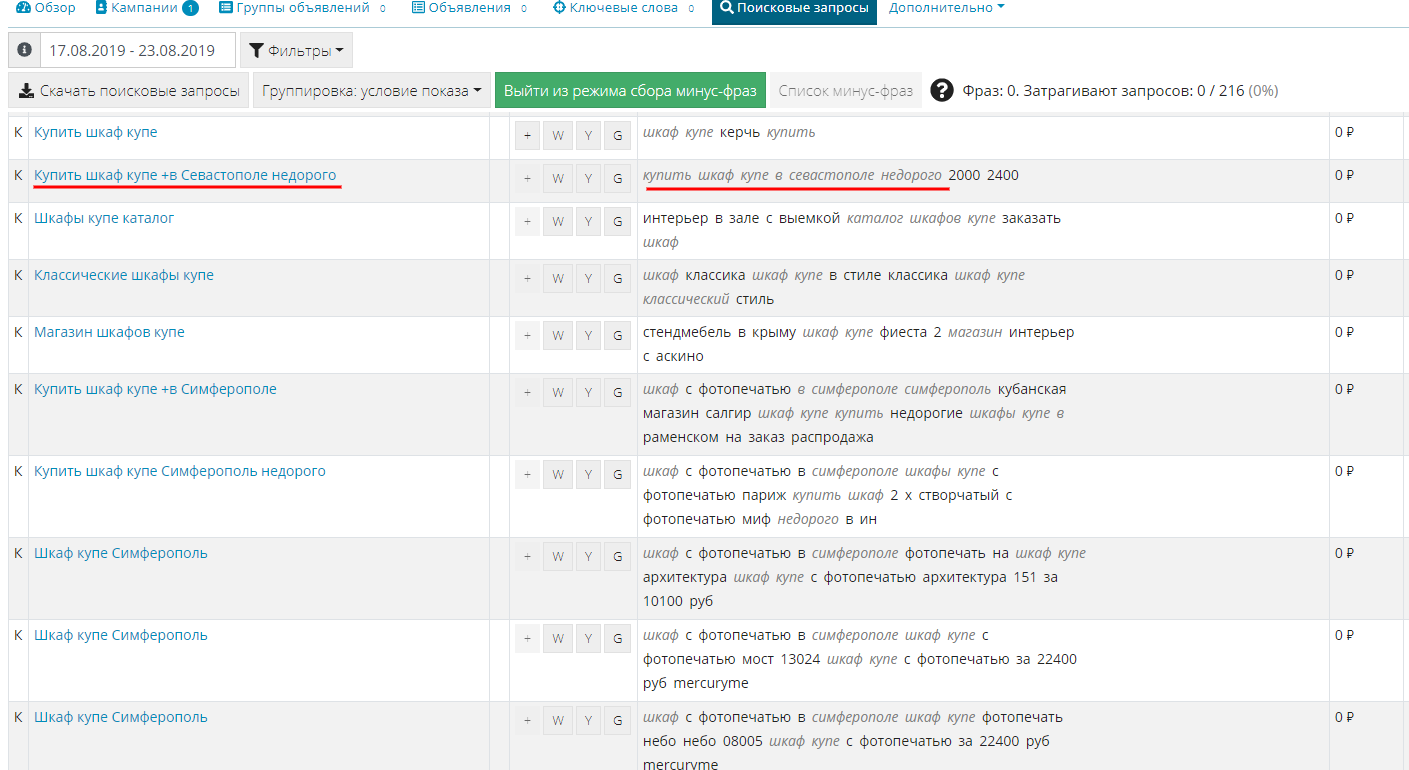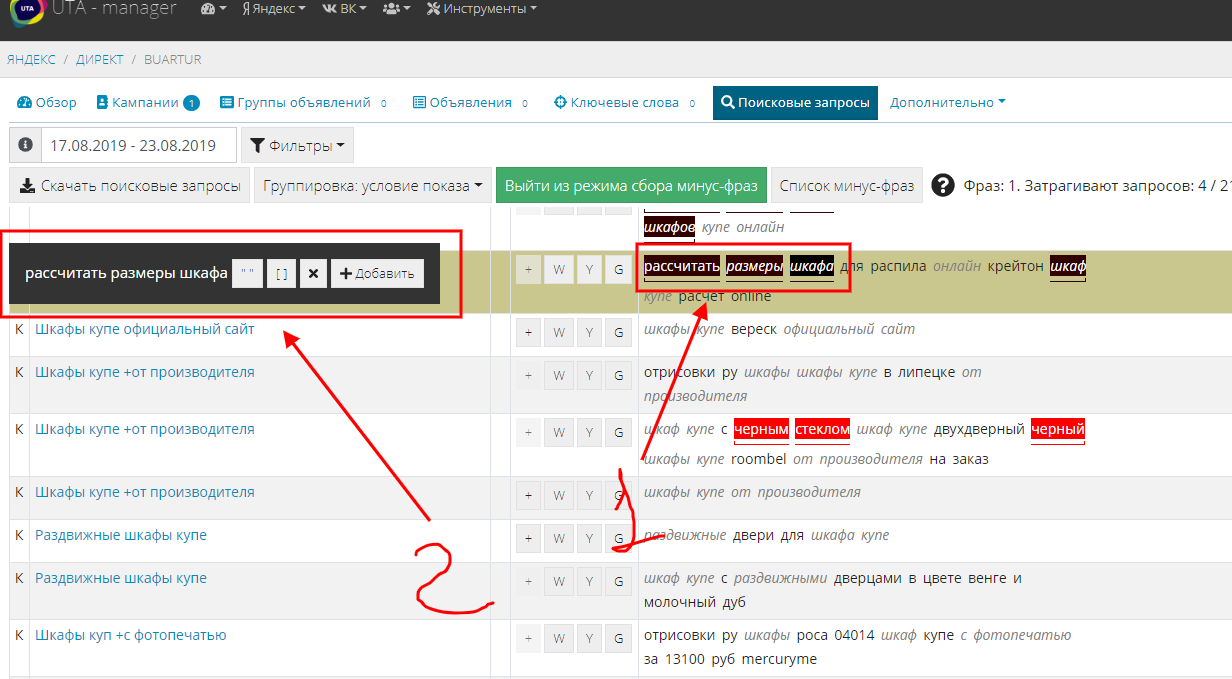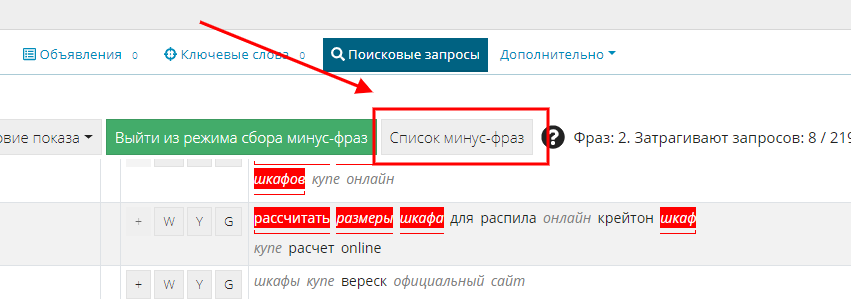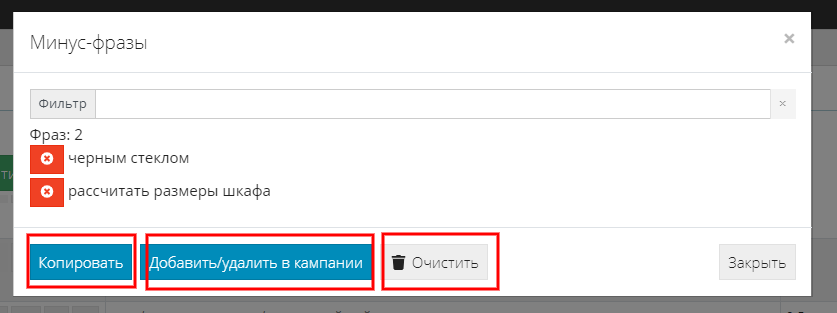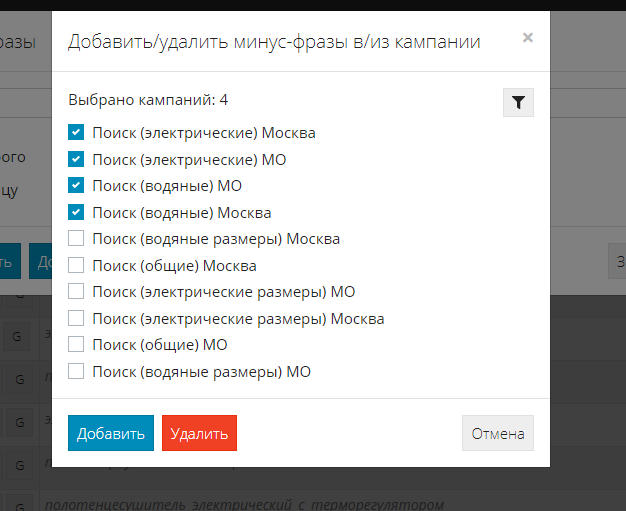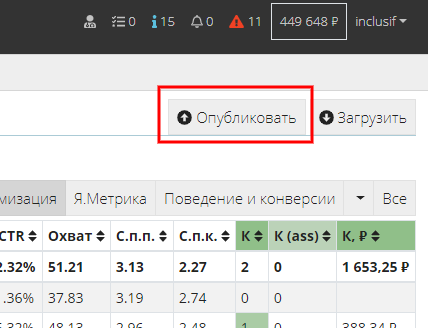UTA-manager - конструктор и генератор объявлений для Яндекс.Директ
И здравствуйте, коллеги, на связи Александр Сенчуков.
Каждый специалист, который занимается настройкой контекстной рекламы, сталкивается с огромным количеством рутинных и однотипных задач, которые хотелось бы перепоручить или автоматизировать.
Например, мы собрали семантическое ядро, почистили его от мусора и выполнили группировку. Под каждую группу запросов необходимо создать как минимум одно или два рекламных объявления, при этом для достижения максимального эффекта каждое объявление должно отражать смысл запросов и иметь полный набор расширений.
Эта задача не требует высокой квалификации, но занимает много времени. Соответственно, в целях экономии, задачу можно автоматизировать и упростить.
В этой статье разберем, как с помощью конструктора контекстной рекламы UTA-manager автоматизировать процесс настройки и быстрого создания релевантных объявлений для Яндекс.Директ и Google Ads.
Кстати, еще одно преимущество - UTA-manager помогает создать рекламные кампании сразу для двух систем: Яндекс.Директ и Google Ads.
Входные данные
Итак, на старте у вас уже собрано семантическое ядро, вы его почистили и разделили на смысловые группы с помощью UTA-manager. Для тех, кто не знает, как это сделать, вот ссылка на подробную инструкцию.
Также рекомендую заранее подготовить наброски объявлений, шаблоны описаний, быстрые ссылки, уточнения и т.д. Это позволяет более качественно выполнять настройку и дополнительно сэкономить время.
На выходе получим CSV-файл с готовой рекламной кампанией, который экспортируем в Яндекс.Директ с помощью Директ Коммандера.
Переходим в конструктор, выбираем заранее подготовленный список ключевых фраз.
Как видно, у нас уже собраны минус-слова и выполнена группировка.
В левом верхнем углу жмем кнопку “Объявления и экспорт”:
А слева, в верхней части экрана, расположены настройки экспорта. О них мы говорили на прошлом занятии - ссылочка здесь.
Вспоминаем, что экспорт дает нам возможность выгрузить группы ключевых фраз с разными настройками, например, со статистикой или с учетом кросс-минусовки.
Немного ниже мы увидим настройки объявлений Яндекс.Директ и Google.
Возможности конструктора объявлений для Яндекс.Директ
В первую очередь разберем возможности конструктора.
Для этого жмем кнопку “Добавить объявление” и рассмотрим интерфейс:
UTA дает возможность заполнить:
-
заголовки объявлений;
-
описания;
-
настроить ссылки;
-
добавить уточнения и быстрые ссылки;
-
выбрать тип объявления: мобильное или нет.
При этом система поможет сделать объявления более релевантными за счет умной подстановки ключевых запросов в заголовок или описание.
-
На выходе к каждой группе запросов будут добавлены релевантные объявления с полным набором уточнений и дополнений.
Добавляем наборы быстрых ссылок
Для этого жмем соответствующую кнопку и во всплывающем окне выбираем “+ Добавить набор быстрых ссылок”:
Осталось только заполнить, и набор быстрых ссылок готов.
-
По правилам Яндекс.Директ, текст быстрой ссылки в описании должен состоять из букв, цифр и символов, кроме «!» и «?». В тексте одной быстрой ссылки может содержаться до 30 символов. Суммарная длина текстов быстрых ссылок может составлять: с первой по четвертую ссылку — не более 66 символов, с пятой по восьмую ссылку — так же не более 66 символов.
После заполнения закрываем и переходим к уточнениям.
Добавляем наборы уточнений
С уточнениями похожая история. Рядом с быстрыми ссылками жмем кнопку “Наборы уточнений” и в раскрывшемся окне выбираем “+ Добавить набор уточнений”:
Заполняем и не забываем про ограничения:
-
длина уточнения должна быть не более 25 символов с учетом пробелов;
-
общая длина уточнения для одного объявления должна быть не более 66 символов;
-
уточнения могут быть показаны в любом порядке.
Заполняем и переходим к созданию объявлений.
Импорт дополнений из других проектов
Если вы хотите использовать ранее созданные быстрые ссылки и уточнения из других проектов, используйте функцию импорта.
Для этого при добавлении быстрых ссылок или уточнений нажмите соответствующую кнопку (“Импортировать набор быстрых ссылок” или “Импортировать набор уточнений”):
И после этого во всплывающем окне выберите черновик, из которого хотите импортировать данные.
Во втором поле выберите, какие конкретно наборы быстрых ссылок или уточнений необходимо импортировать.
Конструктор объявлений Яндекс.Директ
В первую очередь рассмотрим ручной способ создания объявлений, а затем шаблоны.
Заполняем заголовки. В нашем случае укажу заголовок “один” и “два”.
Затем заполняем описание.
-
Временно не обращаем внимание на поле “Макс. длина фразы ”. Оно нам понадобится чуть позже, когда будем рассматривать автоматическое создание заголовков из ключевых фраз.
-
То же самое касается галки “Балансировать заголовки”.
Находим и жмем на кнопку “Дополнительные поля”.
Вводим ссылку на посадочную страницу и заполняем отображаемую ссылку.
-
Текст отображаемой ссылки должен состоять из букв и цифр. Язык отображения ссылки может не совпадать с языком домена. Допускается использование символов «-», «№», «/», «%», «#». Если вы ввели пробел или символ «_», то он будет заменен на «-». Другие символы будут удалены. Повторяющиеся символы «-», «№», «/», «%» будут заменены на один.
На предыдущем шаге мы создавали наборы быстрых ссылок и уточнений, теперь настало время их применить. Кликаем на соответствующее поле и выбираем необходимый набор из ранее созданных дополнений.
Как видите, в правой части экрана сразу же отображается то, как будет выглядеть объявление в поиске. Это дает нам возможность сразу же оценить привлекательность объявления.
Для того чтобы созданные объявления сохранились, и вы могли вернуться к их редактированию, в верхней части интерфейса жмем кнопку “Сохранить”:
После этого переходим к следующему шагу – создание объявлений, которые будут показываться для мобильной выдачи.
Создание мобильных объявлений
Чтобы не занимать много времени, продублирую объявление, нажав соответствующую кнопку “Дублировать последнее” - вся информация перенесется из предыдущего объявления.
Чтобы выбранное рекламное объявление отображалось только на мобильных устройствах, достаточно установить галку рядом с соответствующим пунктом.
Вот, собственно, мы и разобрали возможности ручного составления объявлений.
Скажу сразу, такой подход можно использовать для РСЯ или маленьких кампаний с кол-вом фраз до 50 штук. Всё, что больше - требует уточнения, так как каждая группа ключевых фраз у нас должна быть релевантна с объявлением, т.е. иметь единый смысл. Поэтому мы прибегнем к автоматическому заполнению заголовков на основе ключевых запросов.
Автоматическая подстановка ключевых запросов в объявления
Для этого будем использовать шаблоны, с помощью которых подходящие ключевые запросы будут добавлены в объявления.
Чтобы рекламная кампания приносила наибольший эффект, у вас должна быть выполнена качественная группировка семантического ядра - это поможет показать пользователю именно то, что он искал. Если быть точнее, то каждая группа запросов должна иметь общий смысл, который будет отражаться в объявлении и вести на страницу с соответствующей информацией.
Рассмотрим на примере. Предположим, что у вас есть группа ключевых фраз:
-
доставка горячей пиццы с колбасой
-
заказать пиццу с колбасой
-
доставка пиццы с колбасой
-
сколько стоит пицца с колбасой
-
доставка горячей пиццы с курицей
Какая из перечисленных фраз лишняя в группе по смыслу?
Правильно, та которая про КУРИЦУ.
Потому что слова “доставка”, “заказать” и “горячей” имеют низкий смысловой приоритет, и при группировке их можно было бы игнорировать.
А курица и колбаса в данном случае являются основными уточнениями, поэтому их необходимо определить в разные группы и присвоить соответствующие посадочные страницы.
Иначе мы рискуем получить нерелевантные показы и клики, что негативно скажется на качестве рекламной кампании и повлечет дополнительные расходы.
Согласитесь, если человек искал пиццу с курицей, а вы ему в объявлении предложите колбасу, то вероятность клика снижается.
Как использовать шаблоны автоматической подстановки ключевых фраз в объявление
Теперь рассмотрим, как использовать шаблоны с автоматической подстановкой ключевой фразы.
Принцип тот же, что и в предыдущей версии: заполняем заголовки описания, но в местах, где необходимо подставить ключевую фразу пишем макрос [Kw].
Его можно написать вручную или использовать кнопку рядом с полями, где они используются.
Не забываем про ограничения по символам в заголовках и описаниях. По умолчанию, рядом с полем “Балансировать заголовки” активирована галка, которая будет переносить длинные ключевые фразы во второй заголовок.
При этом вы можете настраивать длину фраз, которые хотели бы использовать для заголовков, задав в поле “Макс. длина фразы” соответствующее значение.
Фразы для подстановки подбираются на основе статистики частностей с учетом порядка слов во фразе. Если статистика не собрана, система выбирает любую фразу из группы.
С созданием объявлений мы разобрались, теперь жмем на кнопку “Сохранить” и переходим к экспорту кампании в рекламный кабинет Яндекс.Директ.
Экспорт проекта в рекламный кабинет Яндекс.Директ
Для этого нам понадобятся минимальные знания и умения работы в Excel и установленный Директ Коммандер (это официальное приложение от Я.Директ, скачать можно здесь).
В верхнем левом углу жмем “Скачать CSV для Яндекс.Директ”, после чего UTA предложит сохранить файл на компьютер. Если необходимо, измените название и нажмите кнопку "Сохранить".
По хорошему, необходимо выполнить проверку качества объявлений и длины заголовков, но это займет время. Поэтому предлагаю сначала закончить с обзором экспорта, чтобы не задерживать тех, кому проверка не нужна, а после вернуться и рассмотреть, как выполнять проверку.
Также после того как рассмотрим экспорт, поделюсь полезными лайфхаками:
-
как автоматически проставить заглавные буквы городам, названиям, именам и т.д.;
-
как настроить автоматическую выгрузку минус-слов;
-
как добавлять минус-слова с оператором “!”.
А сейчас экспорт.
Файл скачали, теперь открываем Директ Коммандер.
Если у вас аккаунт рекламного-агентства, то в левом столбце у вас будет список клиентов. Выбираем нужного клиента и во втором столбце жмем "Импорт".
Если у вас обычный аккаунт, то в левом столбце сразу жмем "Импорт" и выбираем ранее сохраненный файл.
Поэтому в левом верхнем углу находим кнопку “Получить”, в выпадающем меню выбираем “Получить список кампаний”.
Ждем окончания загрузки и выделяем полученные кампании. Опять жмем кнопку “Получить”, выбираем “Основные данные (быстро)”. Все, синхронизация закончена.
Теперь жмем кнопку “Импорт” и не боимся, что затрем старые изменения.
Во всплывающем окне проверяем соответствие столбцов и названий.
Под таблицей находим данные импорта, видим, сколько будет создано кампаний, групп, объявлений и фраз. В идеале неразобранных строк должно быть 0.
Если все так, то можно продолжать.
Выбираем необходимое действие и создаём кампании. Так как мне нужны новые кампании, я выбираю “Создать новую кампанию”.
Все, на этом импорт можно считать законченным.
Настройка кампании в Директ Коммандер
Есть пара мелочей, которые необходимо донастроить.
Выбрать регион для кампаний. Выделяем кампанию и в правой таблице выбираем соответствующий регион показов.
Добавить минус-фразы на кампанию. Как это делать на автомате, я покажу дальше, а пока вы их можете заполнить вручную.
Уточнить временной таргетинг. Уточняем его в соответствии с вашей рекламной тактикой.
Отключить показы по дополнительным релевантным фразам. Так как мы самостоятельно собрали фразы и не хотим, чтобы яндекс проявлял инициативу, снимаем галку рядом с этим пунктом.
В расширенных настройках добавляем счетчик Яндекс.Метрики.
Добавляем визитку, чтобы сделать объявление еще удобнее. Для этого переходим на вкладку группы, выделяем их (горячие клавиши Ctr+A), после выделения переключаемся на объявления и проделываем то же самое.
Затем в правом столбце находим пункт “Визитка” и заполняем его.
Устанавливаем ставку для ключевых запросов. Для этого переходим на вкладку “Фразы”, выделяем их и в правом столбце устанавливаем ставку.
Так как я буду использовать UTA Бид-менеджер для автоматического управления ставками, я установлю минимальную ставку 0,30 (30 копеек), после отправки на сервер UTA сама установит максимально эффективную ставку.
-
Ссылка на подробности про бид-менеджер. Здесь вы разберетесь, как автоматически управлять ставками с помощью UTA-manager.
Исключаем дубли и делаем кросс-минусовку. Данный процесс можно осуществить в UTA-manager, поэтому как это сделать в Коммандере, расскажем для общего сведения.
Выбираем кампанию и переходим на вкладку “Группы” во втором столбце.
Выделяем все названия и переключаемся на вкладку “Фразы”.
Нажимаем “Редактировать” и из выпадающего списка выбираем “оптимизировать фразы”.
Во всплывающем окне отмечаем необходимое нам значение (кросс-минусовка и склейка дублей) и жмем кнопку “Выполнить”.
Можно сказать, что основные настройки Яндекс.Директ выполнены. Теперь можно опубликовать кампанию в рекламном кабинете. Для этого в левом верхнем углу жмем кнопку “Отправить”.
Из выпадающего меню выбираем “Все данные” и, если вы хотите сразу отправить кампанию на модерацию, во всплывающем окне выбираем соответствующую кнопку.
Все, фактически процесс настройки и импорта завершен, можно отправлять рекламные кампании на модерацию.
Проверка и корректировка CSV перед выгрузкой в Директ Коммандер
Итак, возвращаемся к выгрузке.
Открываем ранее сохраненный файл, наша задача - проверить его и, если необходимо, внести корректировки.
Для удобства просмотра расширяем столбцы в таблице, чтобы можно было прочитать заголовки.
После чего находим столбец “Заголовок 1” и с правой стороны от него добавляем пустой столбец. В него мы напишем формулу, которая будет считать кол-во знаков.
Добавить пустой столбец можно сочетанием клавиш Ctrl+Shift+T, или выделить столбец и с помощью правой кнопки мыши нажать "Вставить".
Параллельно с проверкой длины изучим содержание заголовков на предмет несоответствия смысла и, если будет необходимо, поправим.
В новый столбец, рядом с первым заголовком, вписываем формулу =ДЛСТР(F2) и протягиваем ее в самый низ.
Если у вас много данных, можно упростить процесс. Для этого выделяем весь лист и подключаем фильтрацию (Горячие клавиши: выделить страницу Ctrl+A, добавить фильтр Ctrl+Shift+L ).
После чего вверху каждого столбца появятся настройки сортировки и фильтрации. Открываем меню в столбце “Заголовок 1”, убираем галку рядом с параметром “Пустые”.
Как видите, строк стало гораздо меньше, и работать с заголовками будет удобнее.
Теперь в столбце, где мы прописывали формулу, выполняем сортировку от большего к меньшему, это позволит нам увидеть заголовки, в которых более 35 символов.
Если такие найдутся, редактируем их.
Далее просматриваем заголовки на смысловую корректность и, если необходимо, вносим коррективы.
Со вторым заголовком продлеваем то же самое и будем считать, что основные корректировки внесены.
Как автоматически добавить минус-слова в кампанию
Возвращаемся в конструктор UTA-manager – разберемся с минус-словами.
Вспоминаем, что при группировке семантического ядра вы создавали списки минус-слов и исключали их из групп. Для того чтобы сократить трудозатраты на создание рекламных кампаний, мы добавили возможность автоматически выгружать добавленные минус-слова в кампании.
Рассмотрим несколько нюансов. Если при группировке ключевых фраз вы использовали шаги, то UTA-manager из каждого шага сделает отдельную кампанию. Если не использовали, то у вас будет одна кампания. Обратите внимание, что списки минус-слов добавляются для каждого шага, т.е. на выходе получится, что для каждой кампании будут добавлены списки минус-слов, которые были использованы при группировке. С подробными инструкциями по конструктору контекстной рекламы и работе с шагами вы можете ознакомиться, посмотрев статью.
Еще одна полезная функция. Если необходимо, спискам можно указать точное соответствие, т.е. перед каждым словом поставить доп. оператор "восклицательный знак". Как это сделать рассмотрим ниже↓
Разберем, как автоматически добавить минус-слова в кампании Яндекс.Директ.
После того как вы закончили с заполнением объявлений, поднимаемся в верхнюю правую часть интерфейса и находим пункт “Выгружать списки слов в режиме 'минус-слова'”.
Устанавливаем галочку.
После этого система автоматически добавит к выгрузке минус-слова, назначенные при группировке.
Если для какого-либо списка перед каждым минус-словом необходимо поставить оператор "восклицательный знак", то рядом с параметром выбираем необходимые списки, и они будут выгружены с доп. оператором.
С минусами разобрались, переходим к заглавным буквам.
Заглавные буквы для городов, названий и т.д.
Предположим, что при группировке мы выделяли названия городов в отдельные списки. Теперь нам необходимо, чтобы при автоматической подстановке ключевого запроса названия городов были написаны с заглавной буквы.
Список с городами я обычно называю ГЕО.
В верхней части экрана нахожу настройки “Заглавные” и выбираю список, слова из которого должны быть написаны с заглавной буквы.
Все, далее система сама позаботиться о расстановке заглавных букв. Делаем выгрузку и проверяем.
Как видим, все заголовки начинаются с заглавных, как и все названия городов.
Выводы
Сегодня мы рассмотрели процесс полуавтоматического создания рекламной кампании для Яндекс.Директ, познакомились с Директ Коммандером и разобрали несколько лайфхаков, которые упростят жизнь специалисту по настройке рекламной кампании.
В следующем ролике научимся делать то же самое, только для Google Ads.
В прошлый раз мы рассмотрели способ, как сделать выгрузку обработанного семантического ядра без настроек объявлений.
Для тех, кто интересуется оптимизацией и повышением эффективности рекламных кампаний, оставляю ссылку на материал, в котором рассмотрел пошаговый план оптимизации Яндекс.Директ с помощью UTA-manager. Обзор сделал на живом проекте и добился заметного повышения эффективности – подробности здесь.